Page 1
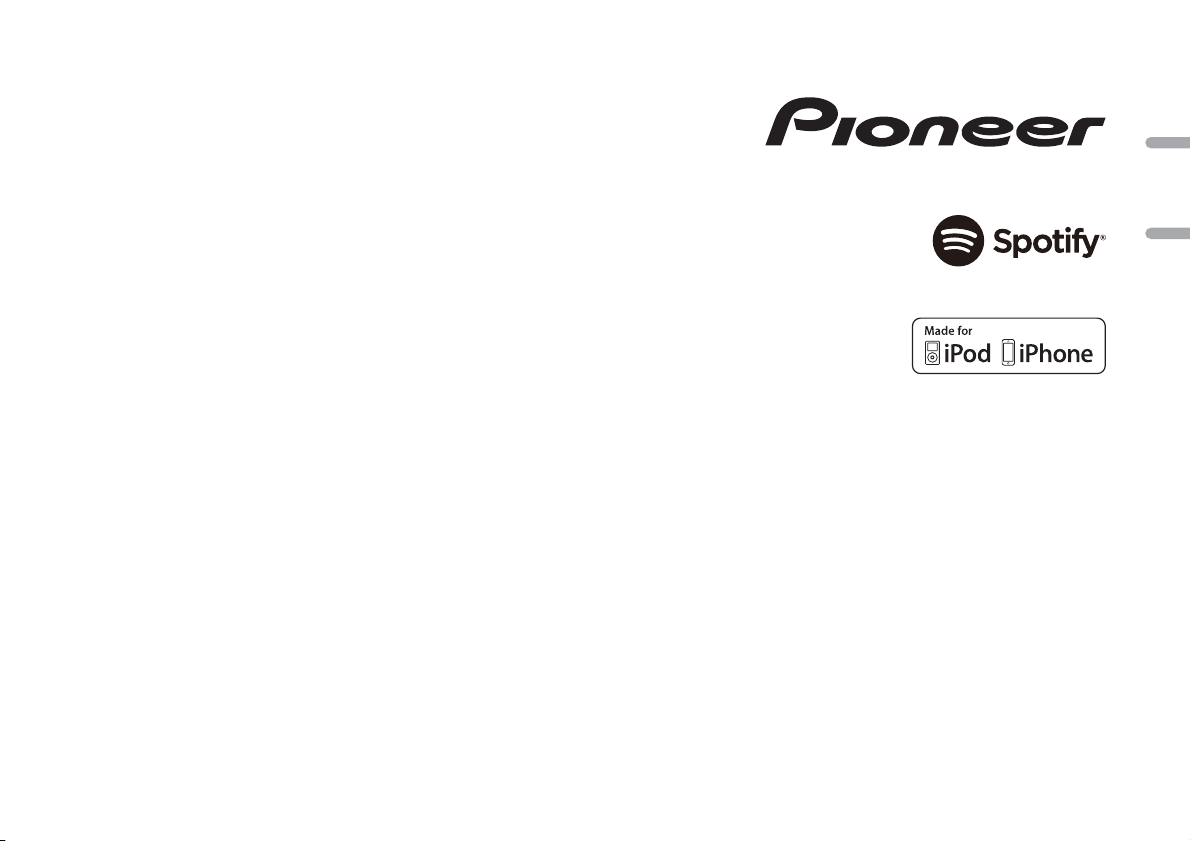
CD RDS-RECEIVER
CD RDS RECEIVER
DEH-4900DAB
Svenska Dansk
Bruksanvisning
Betjeningsvejledning
Page 2
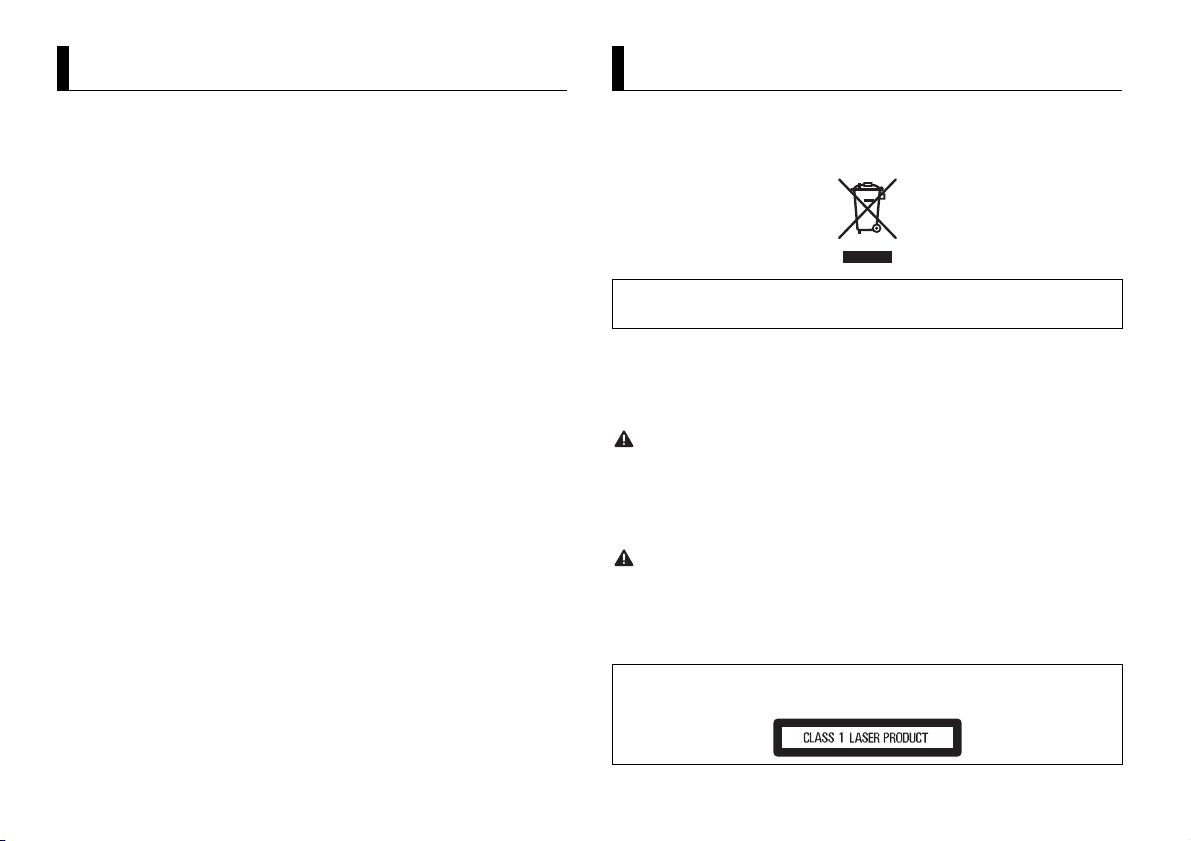
Innehållsförteckning
Före användning ..................................................................................... 2
Komma igång........................................................................................... 3
DAB (Digital Audio Broadcasting)........................................................ 5
Radio.......................................................................................................... 5
CD/USB/iPod/AUX................................................................................... 6
App-läget.................................................................................................. 7
Spotify®..................................................................................................... 8
Använda Pioneer ARC APP.................................................................... 9
Inställningar............................................................................................. 9
FUNCTION-inställningar ..................................................................... 10
AUDIO-inställningar............................................................................. 11
SYSTEM-inställningar .......................................................................... 11
ILLUMINATION-inställningar.............................................................. 12
Anslutningar/installation .................................................................... 13
Ytterligare information ........................................................................ 15
Om denna manual:
• I följande instruktioner avses ett USB-minne eller en USB-ljudspelare med uttrycket
”USB-apparat”.
• I den här manualen avses iPod och iPhone med uttrycket ”iPod”.
Före användning
Tack för ditt val av denna P IONEER-produkt
För att säkerställa korrekt användning ska du läsa igenom denna bruksanvisning innan du använder
produkten. Det är speciellt viktigt att läsa och följa anvisningarna under VARN ING och VIKTIGT i
denna bruksanvisning. Spara denna bruksanvisning på en säker och lättåtkomlig plats för framtida
bruk.
Vid kassering av produkten får den inte blandas med vanligt hushållsavfall. Det finns ett separat
insamlingssystem för uttjänta elektroniska produkter i enlighet med lagstiftning som kräver korrekt
hantering, återvinning och återanvändning.
Privata hushåll i EU-medlemsstaterna, i Schweiz och Norge får kassera sina förbrukade
elektronikprodukter gratis till återvinningsstationer eller till en återförsäljare (om du köper en ny
liknande produkt).
Kontakta de lokala myndigheterna i övriga länder för korrekt återvinningsmetod.
Genom att göra så ser du till att din kasserade produkt genomgår nödvändig behandling och
återvinning och därmed förhindrar eventuella negativa effekter på miljön och människors hälsa.
VARNING
• Försök inte att själv installera eller ut föra service på denna produkt. Installat ion eller service av
denna produkt av personer uta n utbildning och erfarenhet när det gä ller elektronisk
utrustning och biltillbehör kan vara farligt och kan utsätta dig för risk för elstötar, skador eller
andra risker.
• Försök inte ändra inställningar på enheten medan du kör. Man ska alltid köra av vägen och parkera
bilen på en säker plats innan man försöker använda enhetens kontroller.
VIKTIGT
• Låt inte denna enhet koma i kontakt med fukt och/eller vätskor. Det kan leda till elektriska stötar.
Dessutom kan kontakt med vätskor leda till skador på enheten, rök och överhettning.
• Håll alltid volymen tillräckligt låg för att höra ljud från utsidan.
• Pioneer CarStereo-Pass är endast avsett för användning i Tyskland.
• Denna produkt har utvärderats i förhållanden med måttligt och tropiskt klimat enligt säkerhetskraven
för ljud, video och likn ande elektronisk utrustning, IEC 60065.
VIKTIGT
Denna produkt är en laserp rodukt i klass 1 som klassificeras under Säkerh et för laserprodukter, IEC
60825-1:2007.
2Sv
Page 3
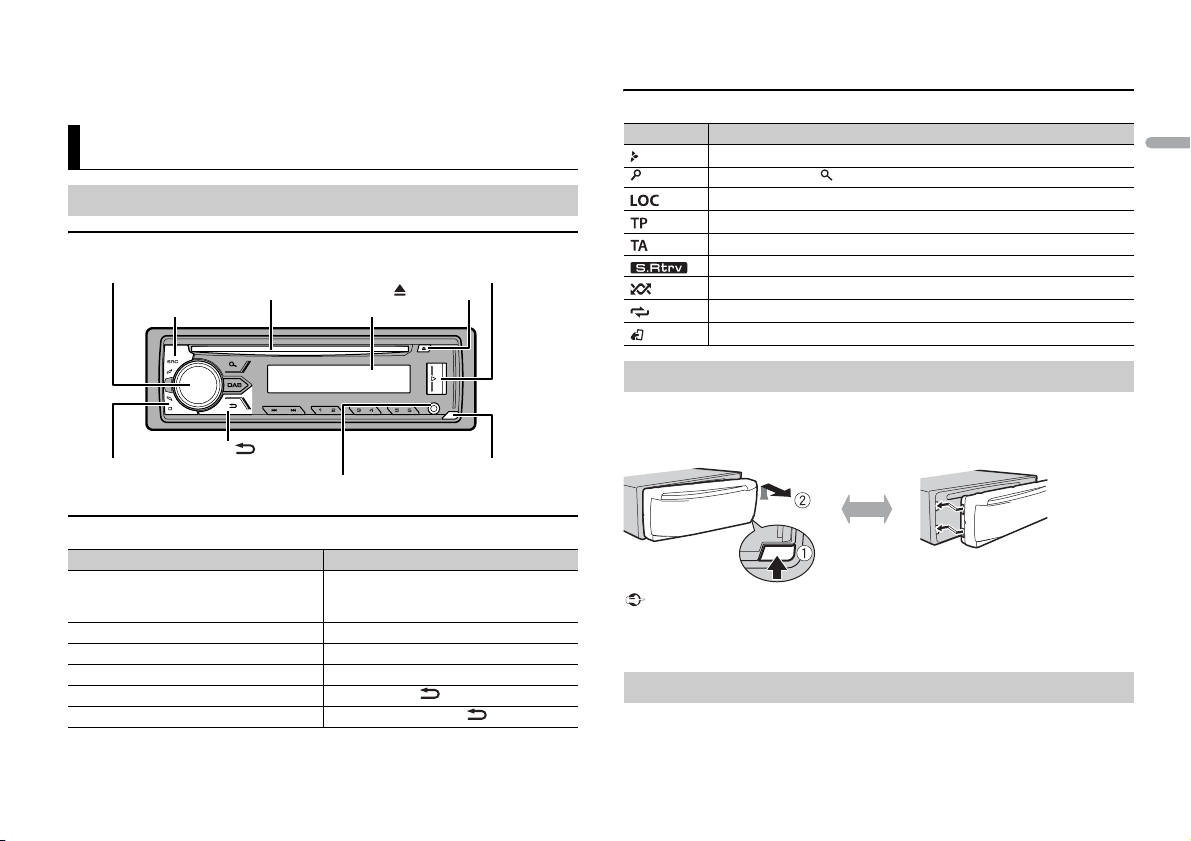
Om du får problem
Om enheten inte fungerar som den ska, ska du kontakta din närmaste återförsäljare eller närmaste
auktoriserade PIONEER-servicecenter.
Komma igång
Grundläggande användning
DEH-4900DAB
M.C. (multikontroll)-ratt
SRC (källa)/OFF
DISP (visning)
Skivfack
BAND/
AUX-ingång (3,5 mm stereouttag)
Te ck en fö n st er
Funktioner som används ofta
Du vill Gör följande
Slå på strömmen* Try ck på SRC/OFF för att starta enheten.
Justera volymen Vrid M.C.-ratten.
Välj en källa Tryck flera gånger på SRC/OFF.
Ändra informationen på displayen Tryck flera gånger på DISP.
Återgå till föregående skärm/lista Try ck på BAND/ .
Återgå till normal visning från menyn Tryck på och håll BA ND/ intryckt.
Håll SRC/OFF intryckt för att stänga av
enheten.
USB-kontakt
(utmatning)
Löstagningsknapp
* När enhetens blå/vita ledning är ansluten till relästyrningskontakten för automatisk antenn fälls
fordonets antenn ut när enhetens källa slås på. Om du vill fälla in antennen ska du stänga av källan.
Displayindikering
Indikering Beskrivning
Visas när det finns en lägre nivå i menyn eller mappen.
Visas när knappen trycks.
Visas när den lokala sök-/inställningsfunktionen är aktiverad (sidan 10).
Visas när ett trafikprogram tas emot.
Visas när TA (trafikmeddelanden)-funktionen är aktiverad (sidan 10).
Visas när ljudmottagarfunktionen är inställd (sidan 10).
Visas när slumpmässig/blandad uppspelning är inställd.
Visas när upprepad uppspelning är inställd.
Visas när iPod-kontrollfunktionen är inställd (sidan 7).
Ta av frontpanelen
Ta av frontpanelen för att förhindra stöld. Ta bort eventuella kablar och apparater som är
anslutna till frontpanelen och stäng av enheten innan du kopplar bort den.
Ta loss Sätt fast
Viktigt
• Undvik att utsätta frontpanelen för kraftiga stötar.
• Håll frontpanelen borta från direkt solljus och höga temperaturer.
• Förvara alltid frontpanelen i ett skyddsfodral eller en vätska när du har tagit loss den.
Inställningsmeny
När du vrider tändningslåset till ON efter installationen, visas [SET UP :YES] i displayen.
Svenska
3Sv
Page 4
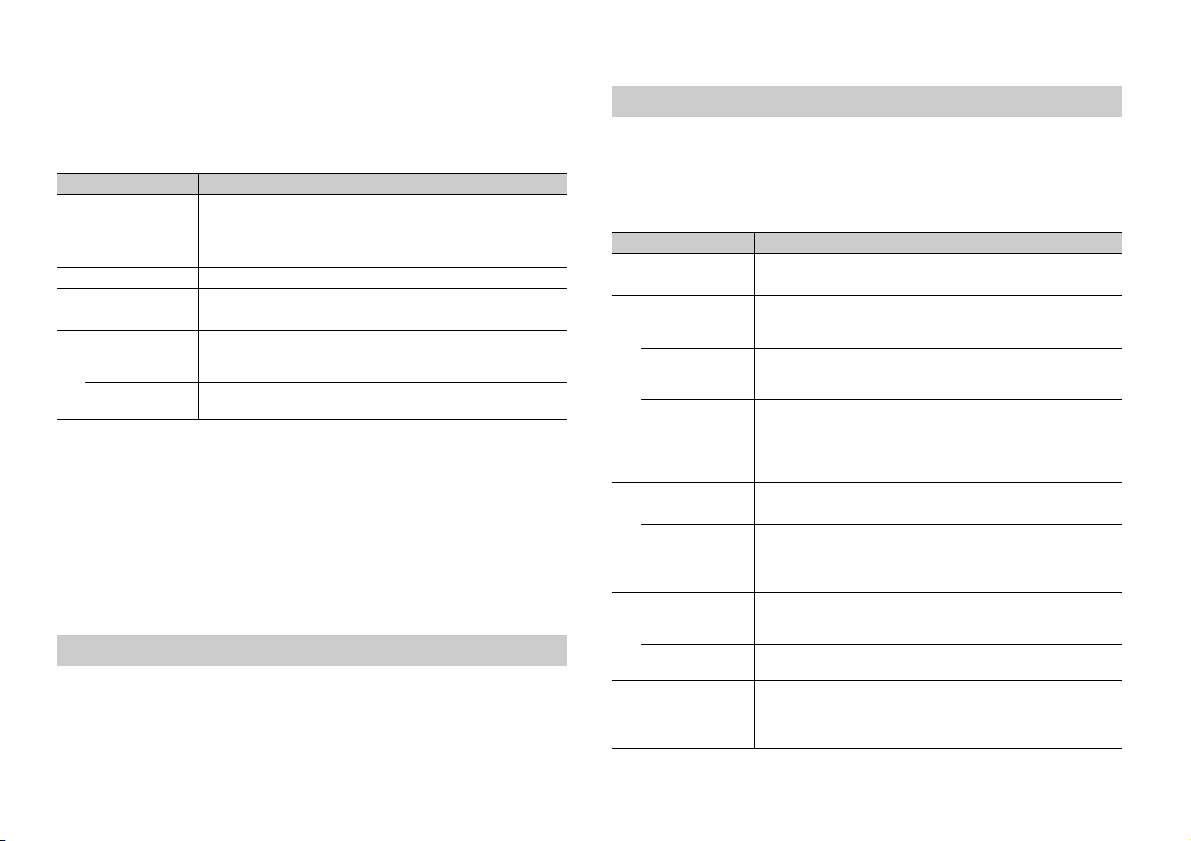
1 Tryck på M.C.-ratten.
Inställningsmenyn försvinner om ingen åtgärd har utförts efter 30 sekunder. Om du
föredrar att inte göra någon inställning vid detta tillfälle ska du vrida M.C.-ratten för
att välja [NO] och därefter trycka för att bekräfta.
2 Vrid M.C.-ratten för att välja alternativen och tryck därefter för att bekräfta.
För att gå vidare till nästa menyalternativ behöver du bekräfta ditt val.
Menyalternativ Beskrivning
LANGUAGE Välj språket för att visa textinformationen från en komprimerad
[ENG](engelska),
[](ryska),
[TUR](turkiska)
CLOCK SET Ställ klockan.
FM STEP Välj FM-inställningssteget från 100 kHz eller 50 kHz.
[100], [50]
DAB ANT PW Mata ström till en DAB-anten n. Välj denna inställning när du
[ON]
[OFF] Ingen ström matas till en DAB- antenn. Välj denna inställning när
ljudfil.
använder tillvalet DAB-antenn (AN-DAB1, säljs separat) med
denna enhet.
du använder en passiv antenn utan förstärkare.
3 [QUIT :YES] visas när alla inställningarna har gjorts.
För att återgå till det första alternativet på inställningsmenyn ska du vrida M.C.-
ratten för att välja [QUIT :NO], och därefter trycka för att bek räfta.
4 Tryck på M.C.-ratten för att bekräfta inställningarna.
När [DAB ANT PW] är inställt på [ON], visas [UPDATING LIST] i displayen oc h
tjänstelistan uppdateras.
ANMÄRKNINGAR
• Du kan annullera menyinställningarna genom att trycka på SRC/OFF.
• Dessa inställningar kan göras när som helst från SYSTEM-inställningarna (sidan 11) och INITIAL-
inställningarna (sidan 4).
Avbryta demonstrationsvisningen (DEMO OFF)
1 Tryck på M.C.-ratten för att visa huvudmenyn.
2 Vrid M.C.-ratten för att välja [SYSTEM] och tryck därefter för att bekräfta.
3 Vrid M.C.-ratten för att välja [DEMO OFF] och tryck därefter för att bekräfta.
4 Vrid M.C.-ratten för att välja [YES] och tryck därefter för att bekräfta.
INITIAL-inställningar
1 Tryck på och håll SRC/OFF intryckt tills enheten stängs av.
2 Tryck och håll inne SRC/OFF för att visa huvudmenyn.
3 Vrid M.C.-ratten för att välja [INITIAL] och tryck däref ter för att bekräfta.
4 Vrid M.C.-ratten för att välja ett alternativ och tryck därefter för att bekräfta.
Menyalternativ Beskrivning
FM STEP Välj FM-inställningssteget från 100 kHz eller 50 kHz.
[100], [50]
SP-P/O MODE Välj om en högtalare med fullständigt omfång är ansluten till
[REAR/SUB.W]
[SUB.W/SUB.W] Välj om en passiv subwoofer är ansluten direkt till utgången för
[REAR/REAR] Välj om högtalare med fullständigt omfång är anslutna till
S/W UPDATE Välj för att bekräfta senaste systeminformation på enheten.
[SYSTEM INFO]
[SYSTEM UPDATE] Välj för att uppdatera enheten till senaste programvara och
DAB ANT PW Mata ström till en DAB-anten n. Välj denna inställning när du
[ON]
[OFF] Ingen ström matas till en DAB- antenn. Välj denna inställning när
SYSTEM RESET Välj [YES] för att nollställa enhetens inställningar. Enheten
[YES], [NO]
utgången för bakre högtalare och det finns en subwoofer
ansluten till RCA-utgången.
bakre högtalare och det finns en subwoofer ansluten till RCAutgången.
utgången för bakre högtalare och till RCA-utgången. Du kan
välja antingen [REAR/SUB.W] eller [REAR/REAR] om en högtalare
med fullständigt omfång är ansluten till utgången för bakre
högtalare och RCA-utgången inte används.
påbörja inställningen av enheten. Mer information om den
senaste programvaran och hur man uppdaterar finns på vår
webbplats.
använder tillvalet DAB-antenn (AN-DAB1, säljs separat) med
denna enhet.
du använder en passiv antenn utan förstärkare.
startas om automatiskt.
Vissa inställningar kan ligga kvar även efter att enheten
återställts.
4Sv
Page 5
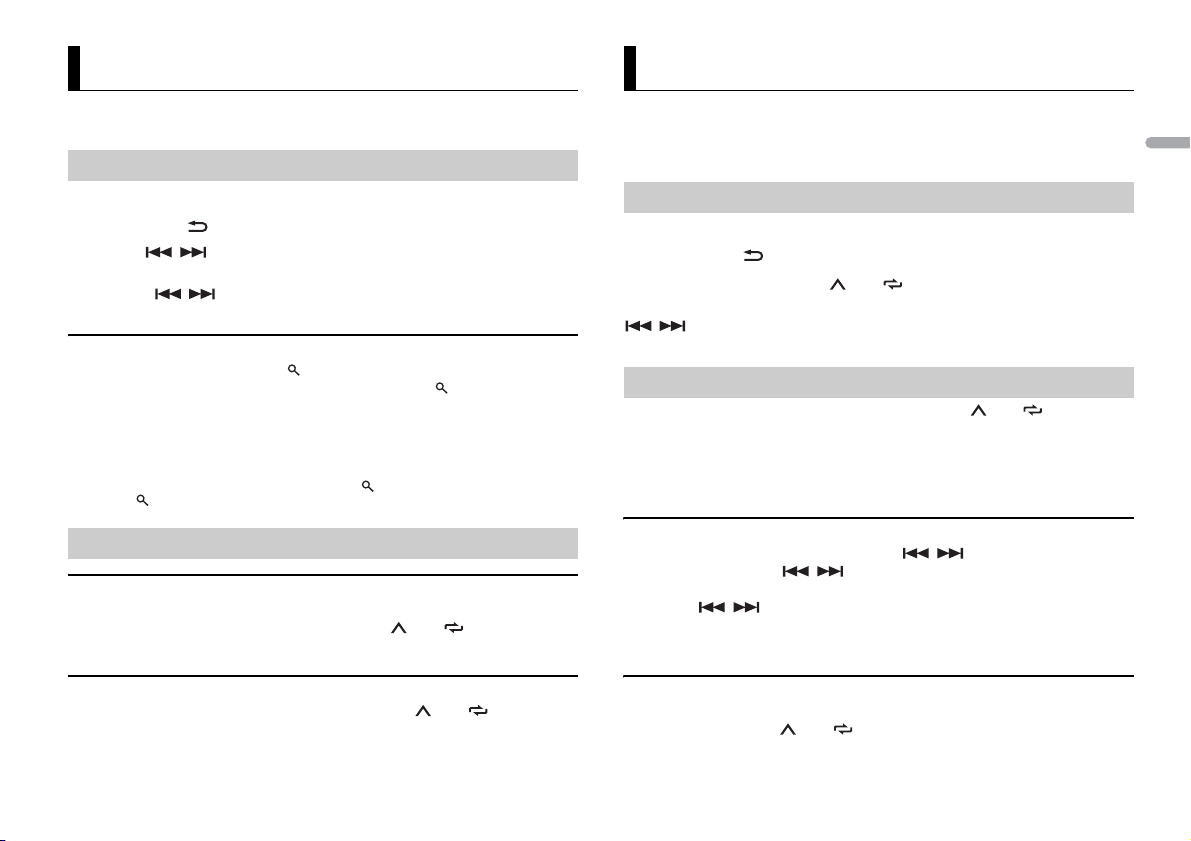
DAB (Digital Audio Broadcasting)
Radio
För att ta emot DAB-signaler, anslut en DAB-antenn (AN-DAB1) (säljs separat) till
enheten.
Söka en tjänstekomponent/station
1 Tryck på SRC/OFF för att välja [DIGITAL RADIO].
2 Tryck på BAND/ för att välja bandet från [D1], [D2] eller [D3].
3 Tryck på / för att välja en servicekomponent/station.
Obs!
Tryck på och håll / , släpp sedan för att söka efter en tillgänglig service. Skanningen stoppar
när enheten tar emot en tjänst.
Välja tjänstekomponent/station från tjänstelistor
1 Under DAB-mottagning, tryck på .
Visar listan med alla tjänstekomponenter/stationer. Tryck på igen för att söka efter
en tjänstekomponent/station alfabetiskt.
2 Välj en tjänstekomponent/station från listan du valde och tryck därefter på M.C.-
ratten för att bek räfta.
Obs!
Du kan uppdatera tjänstelistan genom att trycka och hålla . För att avbryta upp dateringen, tryck
och håll inne igen.
Förinställa tjänstekomponenter/stationer
Lagra tjänstekomponenter/stationer
1 Medan en sändning tas emot från den servicekomponent/station du vill spara ska
du trycka och hålla in en av nummerknapparna (1/
blinka.
till 6/ ) tills den slutar
Tunerfrekvenserna på den här enheten är allokerade för användning i Västeuropa, Asien,
Mellanöstern, Afrika och Oceanien. Användning i andra områden kan resultera i dålig
mottagning. RDS-funktionen (Radio Data System) fungerar endast i områden som
sänder RDS-signaler för FM-stationer.
Ta emot förinställda stationer
1 Tryck på SRC/OFF för att välja [RADIO].
2 Tryck på BAND/ för att välja bandet från [FM1], [FM2], [FM3], [MW] eller [LW].
3 Tryck på en nummerknapp (1/ till 6/ ).
TIPS
/ -kn apparna kan även användas för att välja en förinställd station när [SEEK] är inställd på
[PCH] i FUNCTION-inställningarna (sidan 10).
BSM (Best stations memory)
De sex starkaste kanalerna lagras på nummerknapparna (1/ till 6/ ).
1 Efter att du valt bandet, tryck på M.C.-ratten för att visa huvudmenyn.
2 Vrid M.C.-ratten för att välja [FUNCTION] och tryck därefter för att bekräfta.
3 Vrid M.C.-ratten för att välja [BSM] och tr yck därefter för att bekräfta.
Söka en station manuellt
1 När du har valt frekvensband trycker du på / för att välja en kanal.
Tryck först och håll inne / , släpp sedan för att leta efter en tillgänglig kanal.
Skanningen stoppar när enhe ten tar emot en station. Avbryt kanalsökning genom att
trycka på
Obs!
[SEEK] måste vara inställt på [MAN] i FUNCTION-inställningarna (sidan 10).
/ .
Svenska
Hämta lagrade tjänstekomponenter/stationer
1 Välj frekvensbandet och tryck på en nummerknapp (1/ till 6/ ).
Lagra stationer manuellt
1 När du tar emot en kanal du vill spara kan du trycka och hålla inne en av
nummerknapparna (1/
till 6/ ) tills den slutar att blinka.
5Sv
Page 6

Använda PTY-funktioner
Enheten letar efter en kanal med hjälp av PT Y-information (programtyp).
1 Tryck på vid FM-mottagning.
2 Vrid M.C.-ratten för att välja en programtyp från [NEWS/INFO], [POPULAR],
[CLASSICS] eller [OTHERS].
3 Tryck på M.C.-ratten.
Enheten börjar söka efter en station. När stationen hittas visas dess
programtjänstenamn.
ANMÄRKNINGAR
• För att avbryta sö kningen, tryck på M.C.-ratten.
• Programmet för vissa stationer kan skilja sig från det som indikeras av den sända PTY.
• Om ingen station sänder den typ av program som du sökte efter, visas [NOT FOUND] under ungefär
två sekunder och därefter återgår tunern till den ursprungliga stationen.
CD/USB/iPod/AUX
Uppspelning
Koppla bort hörlurar från apparaten innan du ansluter den till den här enheten.
CD
1 Sätt in en skiva i skivfacket med etiketten uppåt.
För att mata ut en skiva, stoppa först uppspelningen och tryck därefter på .
USB-enheter (inklusive Android™)/iPod
1 Öppna USB-kontaktens skydd.
2 Anslut USB-apparaten/iPod med en lämplig kabel.
Obs!
För att automatiskt växla till [USB]-källa när en USB-enhet/iPod är ansluten till enheten, ställ in [USB
AUTO] på [ON] i SYSTEM-inställningarna (sidan 12).
VIKTIGT
Använd en separat Pioneer U SB-kabel (CD-U50E) för att ansluta USB-enhe ten eftersom anordningar
som ansluts direkt till enheten kommer att sticka ut, vilket kan vara farligt.
Stoppa uppspelningen innan du tar bor t lagringsapparaten.
AOA-anslutningar
Mer information om AOA-anslutning finns på sidan 9.
MTP-anslutning
En apparat med Android OS 4.0 kan anslutas till enheten via MTP med hjälp av kabeln som medföljer
apparaten. Observera dock att ljudfiler/låtar inte alltid kan spelas upp via MTP, beroende på den
anslutna apparaten och antalet filer den har. Observera att MTP-anslutningen inte är kompatibel med
WAV- fi lf or mat .
Obs!
Om du använder en MTP-anslutning, måste [ANDROID WIRED] vara inställt på [MEMORY] i SYSTEMinställningarna (sidan 12).
AUX
1 Anslut stereominikontakten till AUX-ingången.
2 Tryck på SRC/OFF för att välja [AUX] som källa.
Obs!
Om [AUX] är inställt på [ OFF] i SYSTEM-inställningarna, kan inte [AUX] väljas som källa (sidan 11).
Gör följande
Du kan göra diverse justeringar i FUNCTION-inställningarna (sidan 10).
Observera att följande funktioner inte fungerar för en AUX-apparat. För att styra en AUXapparat ska du använda kontrollerna på själva apparaten.
Du vill Gör följande
Välj mapp/ album *1 Try ck på 1/ eller 2/ .
Välja ett spår/låt (kapitel) Try ck på eller .
Snabbspola framåt/bakåt*2 Tryck och håll in eller .
Söka efter en fil från en lista 1 Try ck på för att visa listan.
Visa en lista över filer i den valda mappen/
kategorin*1
Spela upp en låt i den valda mappen/
kategorin*1
2 Vrid M.C.-ratten för att välja det önskade
fil- (mapp-) namnet eller kategorin och
tryck därefter för att bekräfta.
3 Vrid M.C.-ratten för att välja den önskade
filen och tryck därefter för att bekräfta.
Uppspelningen startar.
Try ck på M.C.-ratten när en mapp/kategori
är vald.
Tryck på och håll in M.C.-ratten när en
mapp/kategori är vald.
6Sv
Page 7
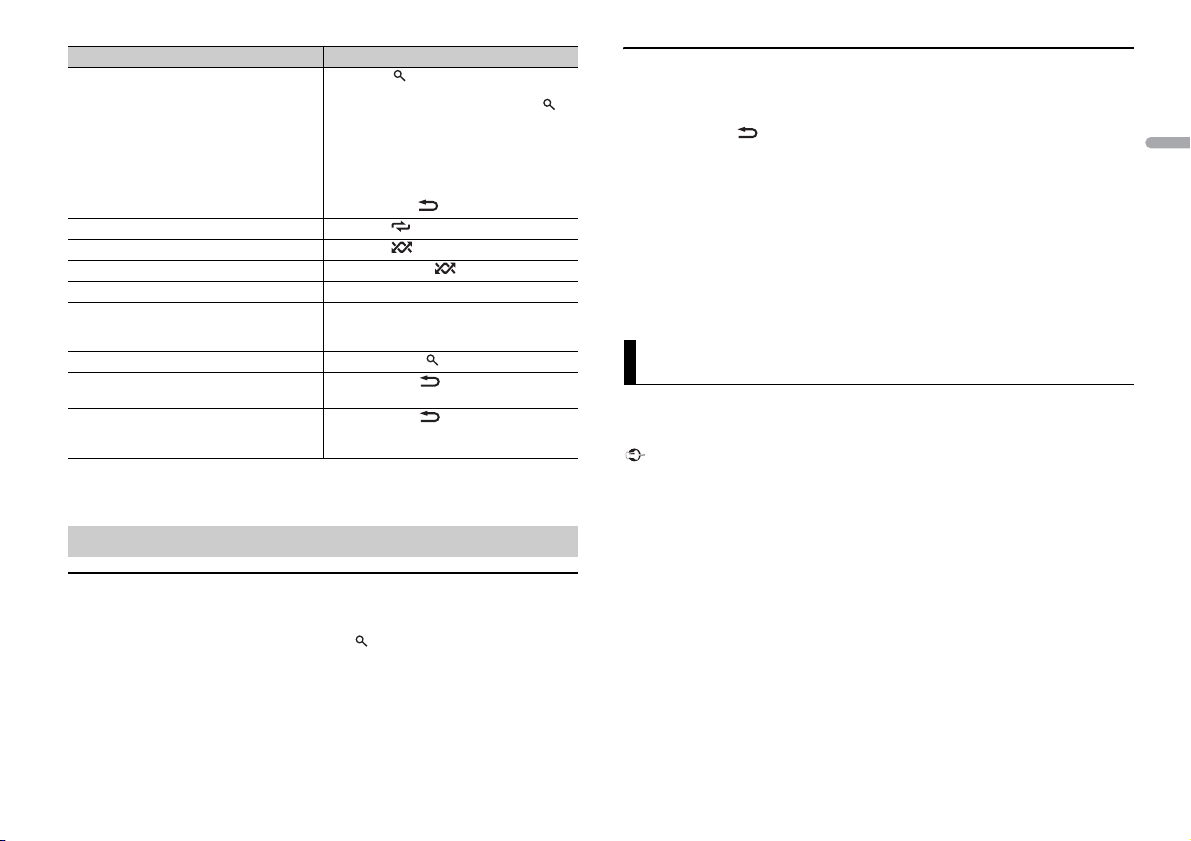
Du vill Gör följande
Alfabetisk sökning (endast iPod) 1 Tryck på för att visa listan.
Upprepad uppspelning Try ck på 6/ .
Slumpmässig/blandad uppspelning Try ck på 5/ .
Blanda alla (endast iPod) Tryck och håll in 5/ .
Pausa/återuppta uppspelning Try ck på 4/PAUSE .
Ljudmottagare*1 Try ck på 3/S.Rtrv.
Återgå till rotmappen (endast CD/USB)*1 Tryck på och håll intryckt.
Växla mellan komprimerat ljud och CD-DA
(endast CD)
Ändra partitioner i USB-apparaten
(Endast apparater som stödjer protokollet
USB-masslagringsklass)
*1 Endast komprimerade ljudfiler
*2 Uppspelningstiden kanske inte visas korrekt när du snabbspelar framåt eller bakåt medan du spelar
upp en VBR-fil.
2 Vrid M.C.-ratten för att välja den önskade
kategorilistan och tryck därefter på
för att aktivera det alfabetiska sökläget.
(Att vrida M.C.-ratten två gånger
aktiverar också det alfabetiska sökläget.)
3
Vrid
M.C.
-ratten för att välja en bokstav,
och tryck för att visa den alfabetiska li stan.
För att avbryta den alfabetiska sökningen,
tryck på BAND/
[1]: Effektivt för låga komprimeringsgrader
[2]: Effektivt för höga komprimeringsgrader
Try ck på BAND/ .
Try ck på BAND/ .
.
Användbara iPod-funktioner
Link play-läge
Du kan få åtkomst till låtarna baserat på artisten, albumet eller genren som spelas för
tillfället.
1 Medan du lyssnar på en låt, tryck på och håll för att aktivera link play-läget.
2 Vrid M.C.-ratten för att välja läget ([ARTIST], [ALBUM], [GENRE]), och tryck därefter
för att bekräfta.
Den valda låten/albumet spelas efter den låt som spelas för tillfället.
Obs!
Den valda låten/albumet kan avbry tas om du använder andra funktioner än de från link play-läget (t.ex.
snabbspolning framåt/bakåt).
iPod-kontroll
Du kan styra enheten via en ansluten iPod.
Följande iPod-modeller är inte kompatibla med denna funktion.
–iPod nano 1:a generationen, iPod med video
1 Try ck på BAND/ under uppspelning, och välj därefter styrläget.
[CONTR OL iPod]: Enhetens iPod-funktion kan styras från den anslutna iPod-enheten.
[CONTR OL AUDIO]: Enhetens iPod-funktion kan endast styras med knappar na på
enheten. I detta läge kan den anslutna iPod-enheten inte startas eller stängas av.
ANMÄRKNINGAR
• Att växla styrläget till [CONTROL iPod] pausar uppspelningen av låten. Använd den anslutna iPod-
enheten för att återuppta uppspelning.
• Följande funktioner är fortfarande åtkomliga från enh eten även om styrläget är inställt på [CONTROL
iPod].
– Paus, snabbspolning framåt/bakåt, val av låt/kapitel
• Volymen kan endast justeras från enheten.
App-läget
Du kan lyssna på ljudet från en app på en iPhone via enheten. I vissa fall kan du styra en
applikation genom att använda enheten.
Mer information om kompatibla apparater finns på vår webbplats.
Viktigt
Användning av appar från tredje part kan innebära eller kräva angivande av personlig information,
antingen genom skapande av ett användarkonto eller på annat sätt, och för vissa tillämpningar måste
geografiska platsuppgifter tillhandahållas.
ALLA APPAR FRÅN TREDJE PART ÄR UTESLUTANDE LEVERANTÖRERNAS ANSVAR, INKLUSIVE UTAN
BEGRÄNSNING INSAMLING OCH SÄKERHET FÖR ANVÄNDARDATA OCH SEKRETESSMETODER. GENOM
ATT ANVÄNDA APPAR FRÅN TREDJE PART ACCEPTERAR DU ATT GRANSKA LEVERANTÖRERNAS VILLKOR
OCH SEKRETESSPOLICY. OM DU INTE GODKÄNNER VILLKOREN ELLER POLICY FRÅN NÅGON
LEVERANTÖR ELLER INTE ACCEPTERAR ANVÄNDNING AV GEOGRAFISKA PLATSDATA I FÖREKOMMANDE
FALL, SKA DU INTE ANVÄNDA DEN TREDJE PARTS-APPEN.
För iP hone-a nvändar e
Denna funktion är kompatibel med iPhone och iPod touch med iOS 5.0 eller senare.
Obs!
PIONEER ÄR INTE ANSVARIGT FÖR APPAR FRÅN TREDJE PART ELLER INNEHÅLL, INKLUSIVE UTAN
BEGRÄNSNING DESS RIKTIGHET ELLER FULLSTÄNDIGHET. INNEHÅLLET OCH FUNKTIONALITETEN FÖR
SÅDANA APPAR ANSVARAR UTESLUTANDE LEVERANTÖREN FÖR.
Svenska
7Sv
Page 8
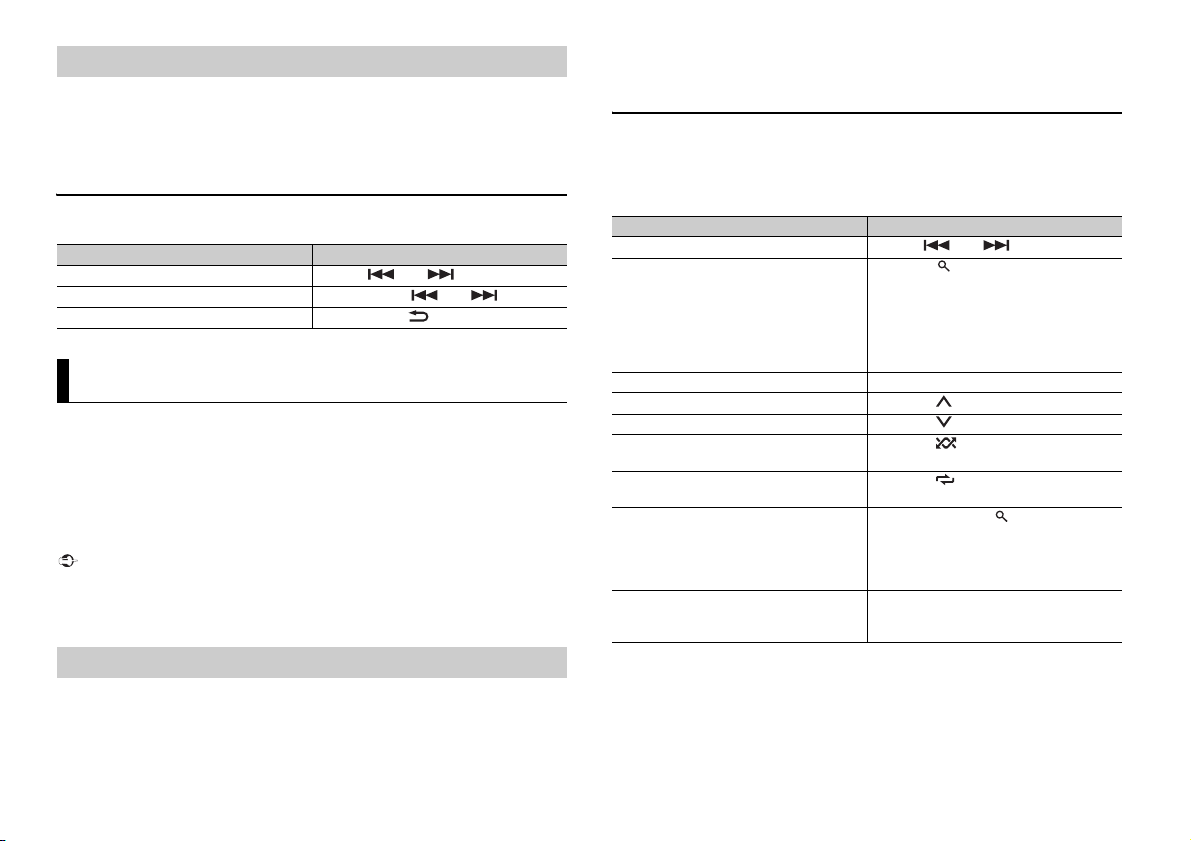
Uppspelning från en applikation via enheten
1 Anslut denna enhet till den mobila apparaten.
• iPhone via USB (sidan 6)
2 Tryck på SRC/OFF för att välja [APP].
3 Starta appen på den mobila apparaten.
Grundläggande funktioner
Du kan göra diverse justeringar i FUNCTION-inställningarna (sidan 10).
Du vill Gör följande
Välj ett spår Tryc k på eller .
Snabbspola framåt/bakåt Tryck och håll in eller .
Pausa/återuppta uppspelning Try ck på BAND/ .
Spotify®
(DEH-4900DAB är endast kompatibel med Spotify installerat på iPhone.)
Spotify är en musikströmningstjänst utan koppling till Pioneer. Mer information finns på
http://www.spotify.com.
Spotify-tillämpningen finns för kompatibla smarttelefoner; se https://
support.spotify.com/ för aktuell kompatibilitetsinformation.
För att lyssna på Spotify medan du kör måste du först hämta Spotify-appen till din
iPhone. Du kan hämta den i iTunes App Store. Välj ett kostnadsfritt konto eller ett betalt
Premium-konto, antingen i appen eller på spotify.com. Med ett Premium-konto får du
fler funktioner som att kunna lyssna offline.
Viktigt
• Denna produkt innehåller Spotify-programvara som faller under en tredjepartslicens som återfinns
här: www.spotify.com/connect/third-party-licenses.
• För information om i vilka länder och regioner Spotify kan användas, se https://www.spotify.com/us/
select-your-country/.
Lyssna på Spotify
Uppdatera programvaran för Spotify-tillämpningen till den senaste versionen före
användning.
1 Anslut denna enhet till den mobila apparaten.
• iPhone via USB (sidan 6)
2 Tryck på SRC/OFF för att välja [SPOTIFY].
3 Starta Spotify-tillämpningen på mobilenheten och påbörja uppspelning.
Grundläggande funktioner
Du kan göra diverse justeringar i FUNCTION-inställningarna (sidan 10).
Obs!
Tillgängliga funktioner kan variera beroende på vilken typ av innehåll (spår/album/artist/spellista/
radio) du vill spela upp.
Du vill Gör följande
Hoppa över ett spår Try ck på eller .
Söka efter ett spår från en lista 1 Tr yck p å (lista) för att visa listan.
Pausa/återuppta uppspelning Try ck på 4/PAUSE.
Tumme upp (endast radio) Try ck på 1/ .
Tumme ned (endast radio) Try ck på 2/ .
Slumpvis uppspelning (endast spår/album/
artist/spellista)
Upprepad uppspelning (endast spår/
album/artist/spellista)
Starta en radiokanal baserat på den låt som
just nu spelas.
Lagrar informationen om den låt som
spelas.
Ta bort lagrad låtinformation.
Obs!
Vissa Spotify -funktioner kan inte utföras med denna enhet.
2 Vrid på M.C.-ratten för att välja önsk ad
kategori och tr yck därefter för att
bekräfta.
3 Vrid M.C.-ratten för att välja den önskade
filen och tryck därefter för att bekräfta.
Uppspelningen startar.
Try ck på 5/ .
Try ck på 6/ .
1 Tryck och håll inne (lista) för att starta
en radio.
2 Tryck på M.C.-ratten.
• Denna funktion kanske inte är tillgänglig
för vissa låtar.
1 Tryck på och håll 3/S.Rtr v intryckt.
[SAVE]/[UNSAVE] visas.
2 Tryck på M.C.-ratten.
8Sv
Page 9
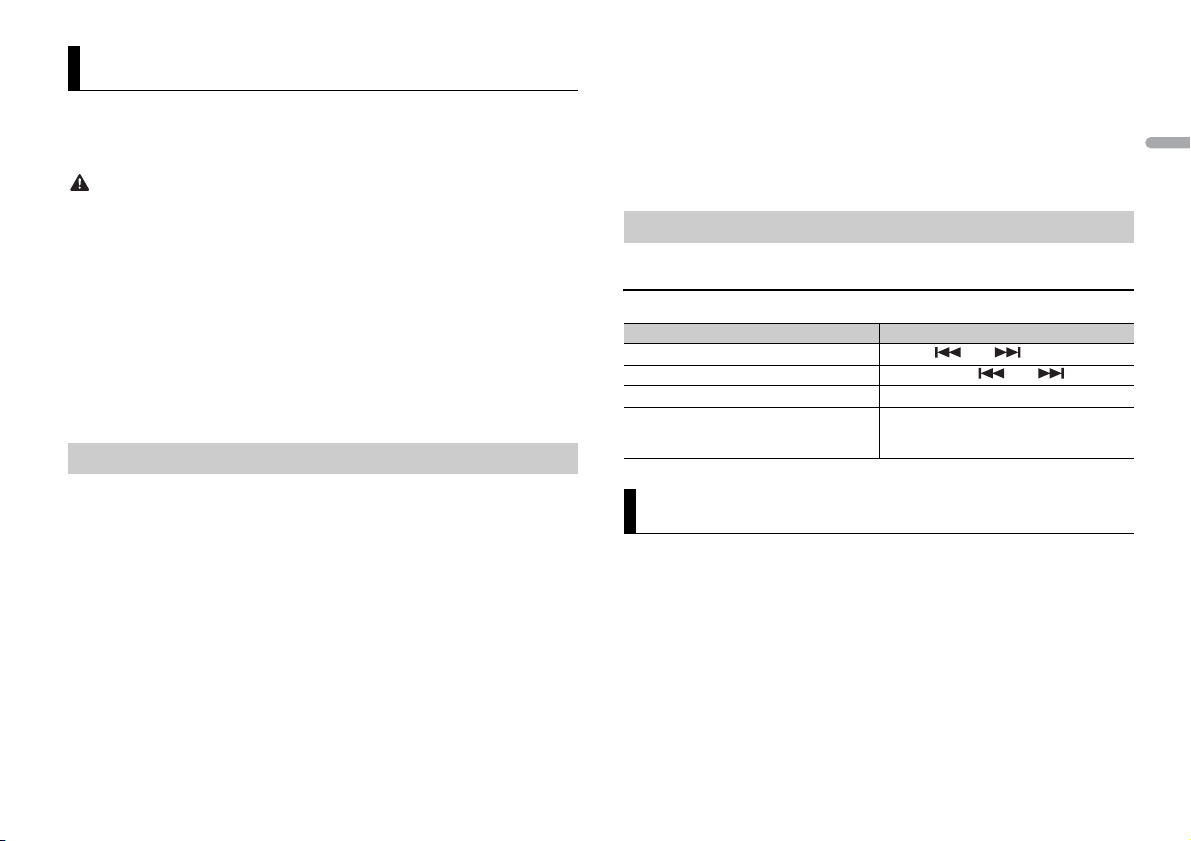
Använda Pioneer ARC APP
Du kan styra enheten från Pioneer ARC APP installerad på en iPhone/Android-enhet. I
vissa fall kan du styra vissa funktioner i appen, t.ex. val av källa, paus, etc. genom att
använda enheten.
För mer information om vilka funktioner som finns i appen, se appens hjälpfunktion.
VARNING
Försök inte ändra inställningar i appen m edan du kör. Man ska alltid köra av vägen och parkera bile n på
en säker plats innan man försöker använda appens kontroller.
För iP hone-a nvändar e
Denna funktion är kompatibel med iPhone (iPhone 5 eller senare) och iPod touch med
iOS 8.0 eller senare.
Du kan hämta Pioneer ARC APP i iTunes App Store.
För Android-användare
Denna funktion är kompatibel med apparater som har Android OS 4.1 eller senare
installerat och stödjer även AOA (Android Open Accessory) 2.0.
Du kan hämta Pioneer ARC APP i Google Play™.
Obs!
Vissa Android-enheter anslutna via AOA 2.0 kan fungera felaktigt eller avge ljud på grund av deras egen
programvara, oavsett OS-version.
Ansluta till Pioneer ARC APP
1 Anslut denna enhet till den mobila app araten.
• iPhone/Android-apparaten via USB (sidan 6)
Fortsätt till steg 6 om du väljer USB-anslutning för iPhone.
2 Tryck på M.C.-ratten för att visa huvudmenyn.
3 Vrid M.C.-ratten för att välja [SYSTEM] och tryck därefte r för att bekräfta.
4 Vrid M.C.-ratten för att välja [ANDROID WIRED] och tr yck därefter för att bekräf ta.
5 Vrid M.C.-ratten för att välja [APP CONTROL] för en Android- enhet ansluten via
USB.
Om [ON] är valt i [P.APP AUTO ON] (sidan 12) så startar Pioneer ARC APP på Androidenheten automatiskt och alla stegen avslutas.
Obs!
Om Pioneer AR C APP ännu inte har ins tallerats på din Android-enhet så visas ett meddelande som
uppmanar dig att installera appen på di n Android-enhet. Välj [OFF] i [P.APP AUTO ON] för att radera
meddelandet (sidan 12).
6 Tryck på SRC/OFF för att välja valfri källa.
7 Starta Pioneer ARC APP på mobilenheten.
Obs!
På iPhone kan du även starta appen genom att trycka och hålla inne M.C.- ratten.
Lyssna på musik på Android
1 Tryck på SRC/OFF för att välja [ANDROID].
Grundläggande funktioner
Du vill Gör följande
Välj ett spår Tryck på eller .
Snabbspola framåt/bakåt Tryck och håll in eller .
Pausa/återuppta uppspelning Tryck på 4/PAU SE.
Ljudmottagare Tryck på 3/S.Rtrv.
[1]: Effektivt för låga komprimeringsgrader
[2]: Effektivt för höga komprimeringsgrader
Inställningar
Du kan justera diverse inställningar i huvudmenyn.
1 Tryck på M.C.-ratten för att visa huvudmenyn.
2 Vrid M.C.-ratten för att välja en av kategorierna nedan och tryck därefter för att
bekräfta.
• FUNCTION settings (sidan 10)
• AUDIO settings (sidan 11)
• SYSTEM settings (sidan 11)
• ILLUMINATION settings (sidan 12)
3 Vrid M.C.-ratten för att välja alternativen och tryck därefter för att bekräf ta.
Svenska
9Sv
Page 10
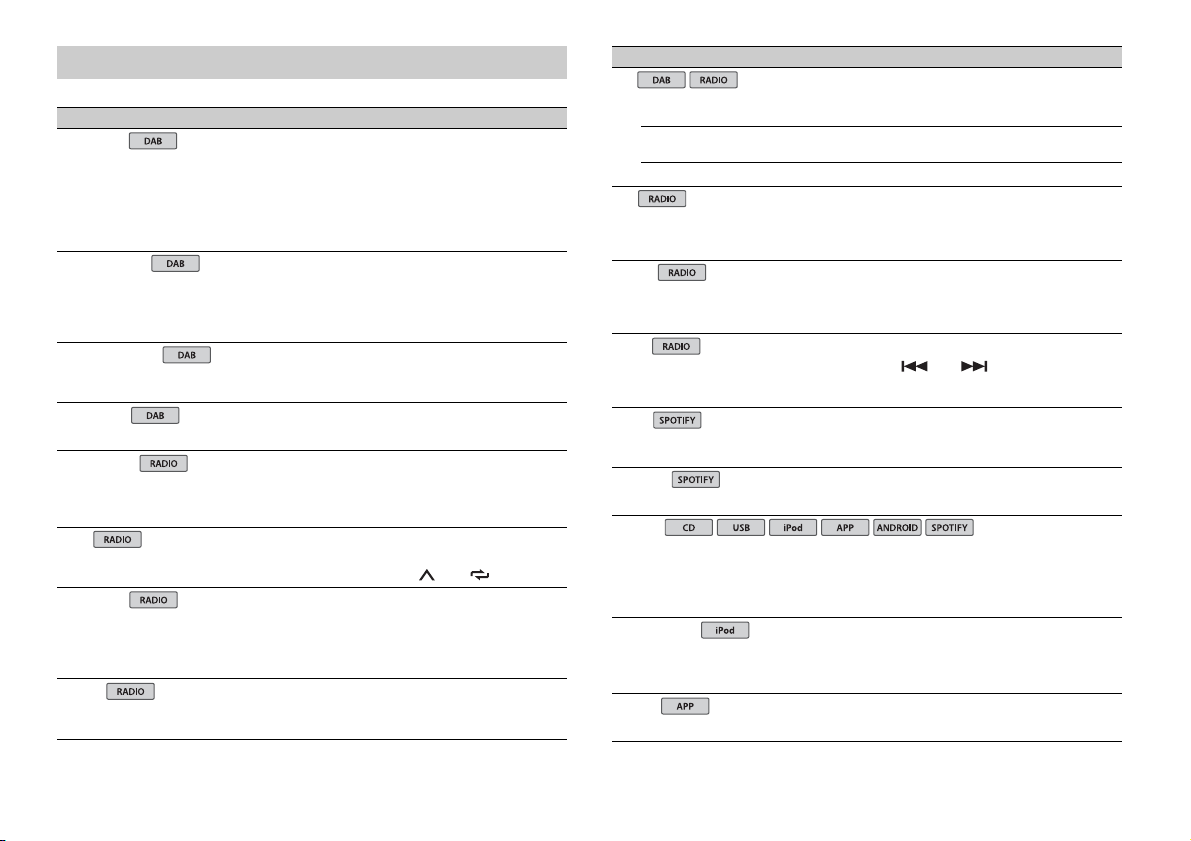
FUNCTION-inställningar
Menyalternativen varierar enligt källan.
Menyalternativ Beskrivning
S.FOLLOW
[ON], [OFF] Sök efter en annan ensemble som stödjer
SOFTLINK*1*2
[ON], [OFF] Om mottagningen för tjänstekomponenten/
PROGRAM TYPE
[NEWS/INFO],
[POPULAR],[CLASSICS],[OTHERS]
ENSEMBLE
FM SETTING
[TALK], [STANDARD], [MUSIC] Anpassa ljudkvalitetsnivån med
BSM
REGIONAL
[ON], [OFF] Begränsa mottagningen till specifika regionala
LOC AL
FM: [OFF], [LV1], [LV2], [LV3], [LV4]
MW/LW: [OFF], [LV1], [LV2]
samma tjänstekomponent/station med bättre
mottagning. Om ingen alternativ
tjänstekomponent/station kan hittas eller
mottagningen förblir dålig, kan enheten
automatiskt växla till en identisk FM-sändning.
stationen som tas emot blir dålig, växlar enh eten
automatiskt till en station med en liknande
sändning.
Visar information om programtyp.
Visar listan med alla relevanta ensembler.
utsändningsförhållanden för FM-bandsignalen.
(Endast tillgängligt när FM-bandet har valts.)
De sex starkaste ka nalerna lagras automatiskt på
nummerknapparna ( 1/
program när AF (sökning av alternativa
frekvenser) är valt. (Endast tillgängligt när FMbandet har valts.)
Begränsa kanalmottagningen enligt
signalstyrkan.
till 6/ ).
Menyalternativ Beskrivning
TA
[DAB+RDS TA] Ta emot aktuell trafikinformation för DAB och
[RDS TA ONLY] Ta emot aktuell trafikinformation för endast RDS
[TA OFF] Inaktiverar denna funktion.
AF
[ON], [OFF] Låt enheten ställa in en annan frekvens som
NEWS
[ON], [OFF] Avbryt den för tillfället valda källan med
SEEK
[MAN], [PCH] Anger att eller -knapparna ska söka
SAVE
UNSAVE
S.RTRV
[1] (verkningsfull för låga
komprimeringsgrader),
[2] (verkningsfull för höga
komprimeringsgrader),
[OFF]
AUDIO BOOK
[FASTER], [NORMAL], [SLOWER] Ändra uppspelningshastigheten. (Inte
PAUS E
*1 Endast tillgänglig i områden där [SOFTLINK]-funktionen stöds.
USB iPod
iPod
RDS (DAB har prioritet) om tillgänglig.
om den är tillgänglig.
tillhandahåller samma station. (Endast
tillgängligt när FM-bandet har valts.)
nyhetsprogram. (Endast tillgängligt när FMbandet har valts.)
stationer en efter en (man uell sökning) eller välja
bland de förinställda kanalerna.
Lagrar information om den låt som spelas i din
musiklista på Spotify.
Ta bort låtinformation som har lagrats i [SAVE].
Förbättra komprimerat ljud och återställ fylligt
ljud.
Inte tillgängligt när CD-DA/CD-TEXT spelas upp.
tillgängligt när [CONTROL iPod] är valt i
styrläget.)
Pausa eller återuppta uppspelning.
10Sv
Page 11
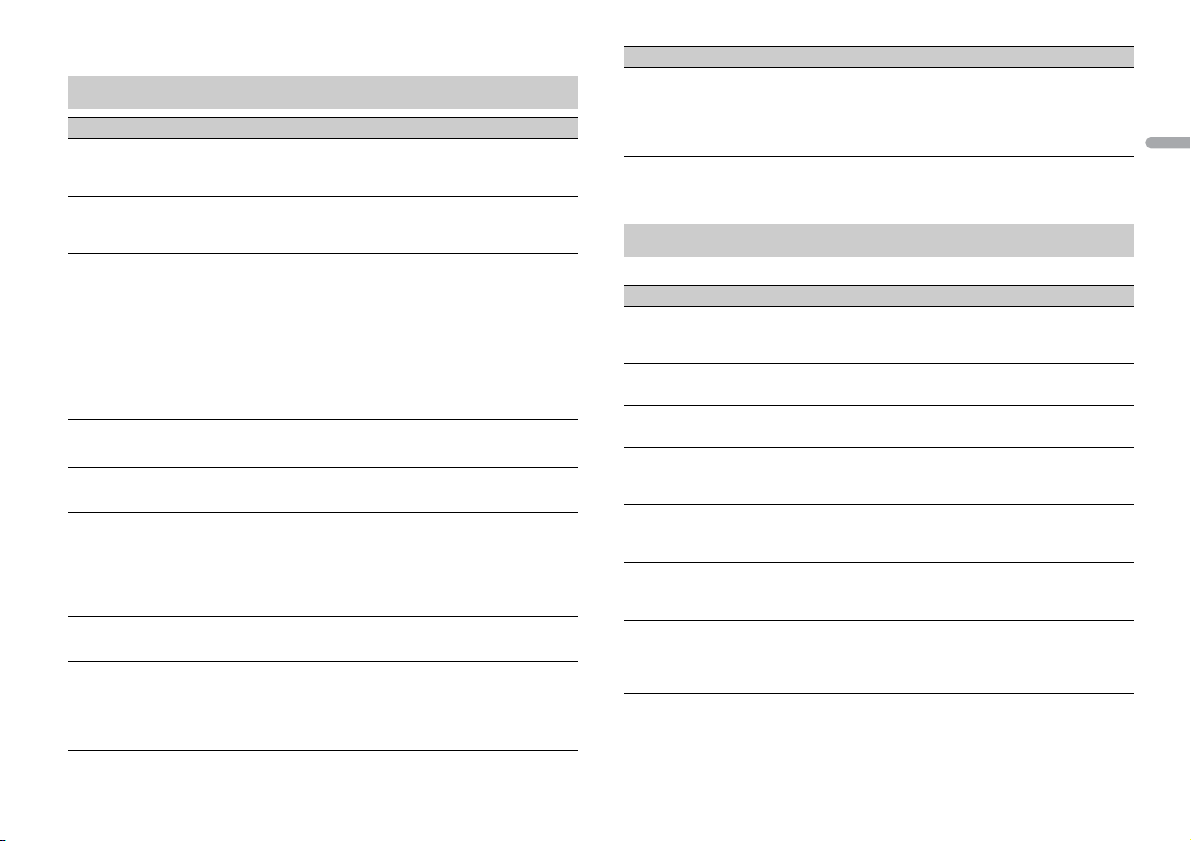
*2 I nte tillgänglig när [S.FOLLOW]-funktionen är avstängd.
AUDIO-inställningar
Menyalternativ Beskrivning
FAD ER *1
Justera balansen mellan främre och bakre
högtalare.
BALANCE
Justera balansen mellan vänster och höger
högtalare.
EQ SETTING
[SUPER BASS], [POWERFUL],
[NATURAL], [VOCAL], [CUSTOM1],
[CUSTOM2], [FLAT]
Välj ett equalizerband och nivå
för ytterligare justering.
Equalizer band: [80HZ], [250HZ],
[800HZ], [2.5KHZ], [8KHZ]
Equalizer-nivå: [+6] till [–6]
LOUDN ESS
[OFF], [LOW], [MID], [HI] Kompensera för tydligt ljud vid låg volym.
SUB.W*2
[NOR], [REV], [OFF] Välj subwooferfasen.
SUB.W CTRL*2*3
Gränsfrekvens: [50HZ], [63HZ],
[80HZ], [100HZ], [125HZ],
[160HZ], [200HZ]
Utgångsnivå: [–24] till [+6]
Branthet: [–12], [–24]
BASS BOOST
[0] till [+6] Välj basförstärkningsnivå.
HPF SETTING
Gränsfrekvens: [OFF], [ 50HZ],
[63HZ], [80HZ], [100HZ], [125HZ],
[160HZ], [200HZ]
Branthet: [–12], [–24]
Välj eller anpassa equalizer-kurvan.
[CUSTOM1] kan ställas in separat för varje källa.
Samtliga nedanstående kombinationer ställs
dock in likadant automatiskt.
• USB, iPod, ANDROID, SPOTIFY och APP (iPhone)
[CUSTOM2] är en delad inställning som används
för alla källor.
Endast frekvenser som är lägre än de som finns i
det valda intervallet avges från subwoofern.
Endast frekvenser som är högre än
högpassfiltrets (HPF) brytfrekvens avges från
högtalarna.
Menyalternativ Beskrivning
SLA
[+4] till [–4] Justera volymnivån för alla källor utom FM.
*1 Inte tillgängligt när [SUB.W/SUB.W] har valts i [SP-P/O MODE] i INIT IAL-inställningarn a (sidan 4).
*2 I nte tillgängligt när [REAR/REAR] har valts i [SP-P/O MODE] i INITIAL-inställningarna (sidan 4).
*3 Inte tillgängligt när [OFF] har valts i [SUB.W].
Var och en av nedanstående kombinationer
ställs dock in likadant automatiskt.
• USB, iPod, ANDROID, SPOTIFY och APP (iPhone)
SYSTEM-inställningar
Du kan också komma åt dessa menyer när enheten är avstängd.
Menyalternativ Beskrivning
LANGUAGE
[ENG](engelska), [](ryska),
[TUR](turkiska)
CLOCK SET
12H/24H
[12H], [24H] Välj tidsangivelse.
AUTO P I
[ON], [OFF] Sök efter en annan stati on med samma program,
AUX
[ON], [OFF] Välj [ON] om du använder en extern apparat
SPOTIFY
[ON], [OFF] Ställ på [ON] när du använder Spotify-
MUTE MODE
[MUTE], [20dB AT T], [10dB ATT] Tysta eller dämpa automatiskt ljudet när en
Välj språket för att visa textinformationen från en
komprimerad ljudfil.
Ställ klockan (sidan 4).
även om du använder en förinställd station.
ansluten till denna enhet.
funktionen.
signal tas emot från utrustning med
tystnadsfunktion
Svenska
11Sv
Page 12
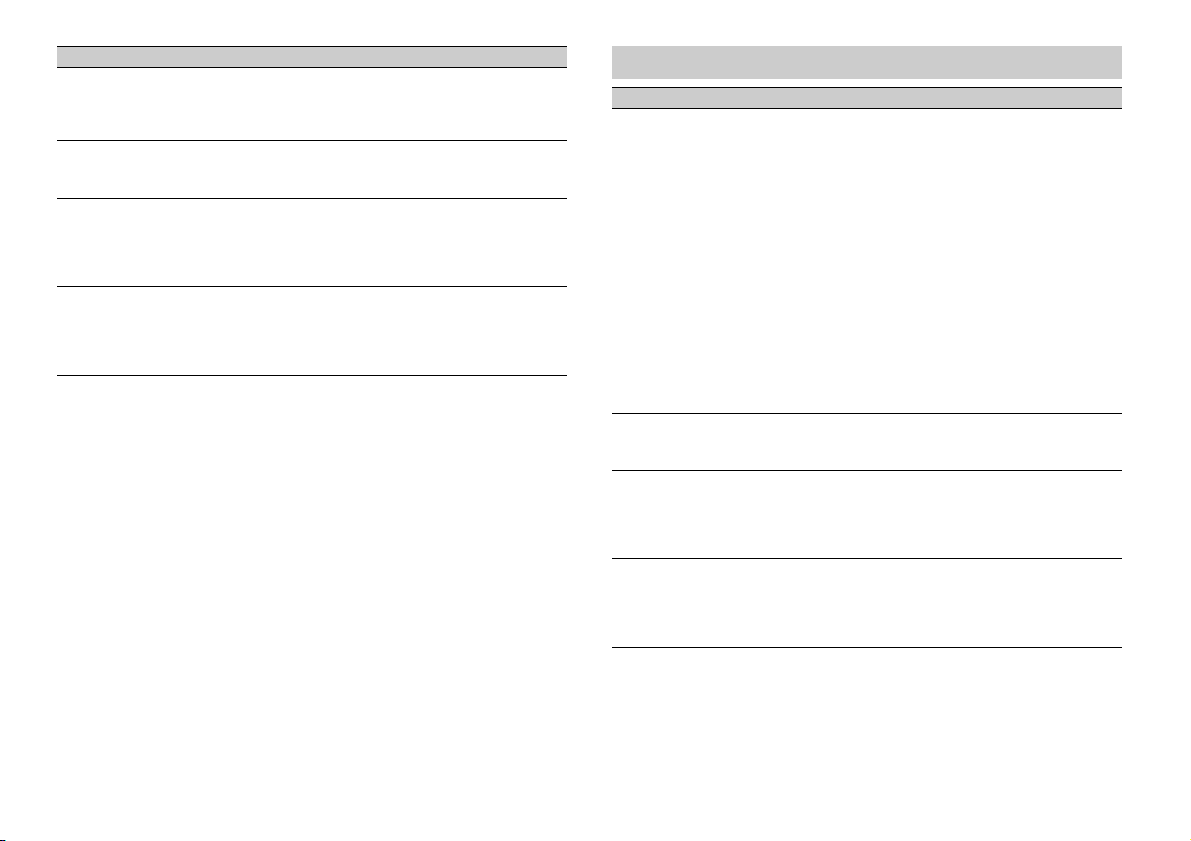
Menyalternativ Beskrivning
PW SAVE*
[ON], [OFF] Minsk a strömförbrukningen från batteriet.
ANDROID WIRED
[MEMORY], [APP CONTROL] Välj lämplig anslutningsmetod för en Android-
P. AP P A U TO O N
[ON], [OFF]
USB AUTO
[ON], [OFF] Välj [ON] för att automatiskt växla till [USB]-källa
* [PW SAVE] avbryts om fordonets batteri kopplas bort och måste då åter slås på när batteriet har
kopplats in igen. När [PW SAVE] är avstängt kan enheten, beroende på anslutningsmetod, fortsätta
att dra ström från batteriet om ditt fordons tändningslås inte har ett ACC-läge (för tillbehör).
Att slå på källan är den enda tillåtna åtgärden när
den här funktionen ä r påslagen.
enhet.
Välj [ON] för att automatiskt starta Pioneer ARC
APP när en Android- enhet ansluts till enheten via
AOA. (Inte ti llgängligt när [MEMORY] har val ts i
[ANDROID WIRED]. )
när en USB-enhet/iPod är ansluten till enheten.
Välj [OFF] när en USB-enhet/iPod är ansluten till
enheten bara för att laddas.
ILLUMINATION-inställningar
Menyalternativ Beskrivning
COLOUR
[KEY COLOUR], [DISP COLOUR],
[BOTH COLOUR]
DIM SETTING
[SYNC ILLUMI], [SYNC CLOCK],
[MANUAL]
BRIGHTNESS
[KEY], [DISP] Välj ljusstyrka för enhetens knappar/display från
ILLUMI FX
[ON], [OFF] Belysningseffekten kan ses när en CD-skiva sätts
Välj färg för enhetens knappar/displayer från 12
förinställda färger, [SCAN] eller [CUSTOM]*.
• [SCAN]: Bläddra igenom en mängd olika färger
automatiskt.
• [CUSTOM]*:
1 Tr yck och håll M.C.-ratten tills
färginställningsdisplayen visas.
2 Ställ in den primära färgen (R (röd)/G (grön)/B
(blå)) och ljusstyrkan ([0] till [60]).
Det går inte att välja en nivå under 10 för alla
tre primärfärger, R (röd), G (grön) och B (blå),
samtidigt.
Du kan även justera de förinställda färgerna. Välj
en av de förinställda färgerna, tryck därefter och
håll M.C.-ratten tills färginställningsdisplayen
visas.
* CUSTOM-inställningen är endast tillgänglig för [KEY
COLOUR] och [DISP COLOUR].
Ändra displayens ljusstyrka.
[1] till [10].
Det tillgängliga inställningsområdet skiljer sig
beroende på [DIM SETTING].
i/matas ut.
Belysningseffekten aktiveras när ACC-strömmen
slås på/av oavsett denna inställning.
12Sv
Page 13

Anslutningar/installation
Anslutningar
Vikti gt
• Vid installation av den här enheten i ett
fordon utan ACC-läge (för tillbehör) på
tändningslåset måste den röda kabeln
anslutas till utgången som känner av att
tändningen är på, i annat fall kan
batteriet laddas ur.
ACC-läge Inget ACC-läge
• Användande av den här enheten under
andra förhållanden än de nedan angivna
kan orsaka brand eller felfunktion.
– Fordon med 12-volts batteri och
negativ jord.
– Använd högtalare över 50 W (maximal
ingångseffekt) och 4
(impedansvärde) när
högtalarutgångarna används för 4
kanaler. Använd inte1
högtalare till denna enhet.
– Använd högtalare över 70 W (maximal
ingångseffekt) när bakre
högtalarutgång används av en 2
subwoofer.
* Se anslutningarna för
anslutningsmetod.
• Var noga med att följa instruktionerna
nedan för att förhindra kortslutning,
överhettning eller felfunktion.
– Koppla bort batteriets minuspol före
installation.
– Fixera kablaget med kabelklämmor eller
tejp. Vira tejp runt kablage som kommer
i kontakt med metalldelar för att skydda
kablaget.
– Placera alla kablar ur vägen för rörliga
delar såsom växelspak och stolsskenor.
till 8
- till 3 -
-
– Placera alla kablar på avstånd från
varma platser som i närheten av
värmeutblås.
– Anslut inte den gula kabeln till batteriet
genom att föra den genom hålet till
motorrummet.
– Täck eventuella losskopplade kabeldon
med isoleringstejp.
– Kortslut inga kablar.
– Skär aldrig i isoleringen till den här
enhetens strömkabel i syfte att dela
strömmen med andra apparater.
Kabelns strömkapacitet är begränsad.
– Använd en säkring av angiven storlek.
– Koppla aldrig den negativa
högtalarkabeln direkt till jord.
– Bunta aldrig ihop de negativa kablarna
från flera högtalare.
• Kontrollsignaler sänds genom den blåvita kabeln när enheten är påslagen.
Anslut den här kabeln till
systemfjärrstyrningen hos en extern
kraftförstärkare eller till
relästyrningskontakten för fordonets
automatiska antenn (max. 300
DC). Anslut antennen till
antennförstär karens
strömförsörjningsanslutning om
fordonet är utrustat med glasantenn.
• Anslut aldrig den blå-vita kabeln till en
extern kraftförstärkares strömkontakt.
Anslut den aldrig heller till
strömkontakten på den automatiska
antennen. Om så sker kan batteriet
laddas ur eller felfunktion uppstå.
• Den svar ta kabeln är jord. Jordkablar för
den här enheten och annan utrustning
(särskilt starkströmsprodukter som
kraftförstärkare) måste dras separat. Om
så inte sker kan ett plötsligt lossnande
orsaka brand eller felfunktion.
• Den grafiska symbolen på
produkten betyder likström.
mA 12 V
Denna enhet
DAB-antenningång
För att ta emot DAB-signaler, anslut en
DAB-antenn (AN-DAB1) (säljs separat)
till enheten.
Strömkabelanslutning
Bakre utgång eller subwoofer-utgång
Främre utgång
Antenningång
Säkring (10 A)
Trådad fjärrstyrningsingång
Fast ansluten fjärrkontrolladapter kan
kopplas in (säljs separat).
Strömkabel
Till strömuttag
Beroende på fordonstypen kan
funktionen hos och skilja sig åt.
Se i sådant fall till att koppla ihop
med och med .
Gul
Reserv (eller tillbehör)
Gul
Anslut till kontakten med konstant 12 V.
Röd
Tillbehör (eller reserv)
Röd
Anslut till kontakten som styrs av
tändningslåset (12
Koppla ihop kablar med samma färg.
Svart (chassijord)
Blå-vit
Pinnarnas positionen i ISO-kontakten
skiljer sig åt mellan olika fordonstyper.
Koppla ihop
till för antennstyrning. Koppla aldrig
ihop
Blå-vit
Koppla till systemkontrollutgången på
kraftförstärkaren (max. 300
DC).
Blå-vit
Koppla till relästyrningskontakten för
den automatiska antennen (max.
mA 12 V DC).
300
Gul-svart
Om du använder utrustning med
tystnadslägesfunktion kopplas denna
sladd till tystnadslägeskontakten på
utrustningen. Anslut i annat fall inte
denna sladd.
Högtalarsladdar
Vit: vänster fram
Vit-svart: vänster fram
Grå: höger fram
Grå-svart: höger fram
Grön: vänster bak eller subwoofer
Grön-svart: vänster bak eller
subwoofer
Violett: höger bak eller subwoofer
Violett-svart: höger bak eller
subwoofer
Orange-vit
Anslut till en bils belysningssignal.
V DC)
och när pinne 5 är
och i andra typer av fordon.
mA 12 V
Svenska
13Sv
Page 14

ISO-anslutning
På vissa fordon kan ISO-anslutningen
vara delad i två. Se till att ansluta båda
kontakterna i sådant fall.
ANMÄRKNINGAR
• Ändra i enhetens startmeny. Se [SP-P/O
MODE] (sidan
utgång är monofonisk.
• Se till att du ansluter subwoofern till
violett och violett-svart sladd på den här
enheten om du använder en subwoofer
på 2
gröna och grön-svarta kopplingarna.
4). Enhetens subwoofer-
. Anslut inte någonting till de
Kraftförstärkare (säljs separat)
Utför följande anslutningar när du
använder den tillvalbara förstärkaren.
Systemfjärrk ontroll
Anslut till blå/vit-kabel.
Kraftförstärkare (säljs separat)
Anslut med RCA-kablar (säljs separat)
Till främre utgång
Främre högtalare
Till bakre utgång eller subwooferutgång
Bakre högtalare eller subwoofer
Installation
Vikti gt
• Kontrollera samtliga anslutningar och
system före slutinstallation.
• Använd inte icke auktoriserade delar
eftersom det kan leda till felfunktion.
• Hör med din handlare om installationen
kräver borrande av hål eller andra
modifieringar på fordonet.
• Installera inte den här enheten där:
– den kan störa handhavandet av fordonet.
– den kan orsaka skador på passagerare
vid en hastig inbromsning.
• Halvledarlasern skadas om den
överhettas. Installera den här enheten på
avstånd från varma platser som i
närheten av värmeutblås.
• Enheten fungerar bäst om
den installeras i en vinkel av
mindre än 60°.
• Se vid installation till att du
lämnar gott om utrymme
bakom den bakre panelen och bunta
ihop lösa kablar så att de inte blockerar
ventilationshålen. På så vis säkerställs
korrekt värmeavledning vid användning
av enheten.
Lämna gott
om utrymme
5 cm
5 cm
Installation med DIN-fattning
1 För in det medföljande
monteringshöljet i
instrumentpanelen.
2 Fixera monteringshöljet genom att
med en skruvmejsel böja
metallflikarna i läge (90°).
Instrumentpanel
Monteringshölje
• S e till att enheten sitter fast ordentligt .
En instabil installation kan orsaka att
ljudet hoppar eller andra
felfunktioner.
När man inte använder det
medföljande monteringshöljet
1 Fastställ lämpligt läge där hålen på
fästet och sidan på enheten matchar.
2 Dra åt två skruvar på varje sida.
Plåtskruv (5 mm × 9 mm, medföljer
inte produkten )
Monteringsfäste
Instrumentpanel eller konsol
Ta bort enheten (monterad med det
medföljande monteringshöljet)
1 Avlägsna dekorringen.
Dekorring
Tunga med skåra
• Om frontpanelen lossas blir det lättare
att komma åt dekorringen.
• Ha tungan med skåran nedåt när du
sätter tillbaka dekorringen.
2 För in de medföljande
avmonteringsnycklarna på respektive
sida om enheten tills de klickar fast.
3 Drag ut enheten ur
instrumentpanelen.
14Sv
Page 15

Ytterligare information
Felsökning
Displayen återgår automatiskt till normal
visning.
→ Inga funktioner har använts under cirka
30 sekunder.
–Utför en funktion.
Intervallet för upprepad uppspelning
ändras oväntat.
→ Beroende på intervallet för upprepad
uppspelning kan det valda intervallet
ändras när ytterligare en mapp eller
spår väljs eller under snabbspolning
framåt/bakåt.
– Välj intervallet för upprepad
uppspelning igen.
En undermapp spelas inte upp.
→ Undermappar kan inte spelas när [FLD]
(upprepa mapp) är valt.
– Välj ett annat intervall för upprepad
uppspelning.
Ljudet är intermittent.
→ Du använder en apparat, t.ex. en
mobiltelefon, som kan orsaka
störningar i ljudet.
– Flytta elektriska apparater som kan
orsaka störningar bort från enheten.
Felmeddelanden
Gemensamt
AMP ERROR
→ Enheten fungerar inte eller
högtalaranslutningen är felaktig.
→ Skyddskretsen är aktiverad.
– Kontrollera högtalaranslutningen.
– Vrid tändningslåset till OFF och
tillbaka till ON igen. Om meddelandet
inte försvinner kan du kontakta vår
återförsäljare eller ett auktoriserat
Pioneer-servicecenter för hjälp.
NO XXXX (NO TITLE, till exempel)
→ Det finns ingen inbäddad
textinformation.
– Växla visningen eller spela ett annat
DAB-tuner
ANTENNA ERROR
→ Antennanslutningen är felaktig.
– Kontrollera antennanslutningen.
– Vrid tändningsnyckeln till OFF och
CD-spelare
ERROR-07, 11, 12, 17, 30
→ Skivan är smutsig
–Rengör skivan.
→ Skivan är repad.
–Byt ut skivan.
ERROR-07, 10, 11, 12, 15, 17, 30, A0
→ Det har uppstått ett elektriskt eller
mekaniskt fel.
– Vrid tändningsnyckeln till OFF och
ERROR-15
→ Den isatta skivan är tom.
–Byt ut skivan.
ERROR-23
→ CD-format som inte stöds.
–Byt ut skivan.
FORMAT READ
→ Ibland är det en fördröjning mellan n är
uppspelningen startar och när du bör jar
höra något ljud.
– Vänta tills meddelandet försvinner och
spår/fil.
tillbaka till ON igen. Om meddelandet
inte försvinner kan du kontakta vår
återförsäljare eller ett auktoriserat
Pioneer-servicecenter för hjälp.
tillbaka till ON, eller växla till en annan
källa och därefter tillbaka till CD-spelare.
du hör ljudet.
NO AUDIO
→ Den isatta skivan innehåller inte några
filer som kan spelas.
–Byt ut skivan.
SKIPPED
→ Den isatta skivan innehåller DRM-
skyddade filer.
– Spelaren hoppar över de skyddade
filerna.
PROTECT
→ Alla filerna på den isatta skivan är
inbäddade med DRM.
–Byt ut skivan.
USB-apparat/iPod
FORMAT READ
→ Ibland är det en fördröjning mellan när
uppspelningen startar och när du bör jar
höra något ljud.
– Vänta tills meddelandet försvinner och
du hör ljudet.
NO AUDIO
→ Det finns inga låtar.
– Överför ljudfilerna till USB-apparaten
och anslut.
→ Den anslutna USB-apparaten har
sekretesskyddet aktiverat.
– Följ USB-apparatanvisningarna för att
inaktivera sekretesskyddet.
SKIPPED
→ Den anslutna USB-apparaten innehåller
DRM-skyddade filer.
– Spelaren hoppar över de skyddade
filerna.
PROTECT
→ Alla filerna på den anslutna USB-
apparaten är inbäddade med DRM.
– Byt ut USB-apparaten.
N/A USB
→ Den anslutna USB-apparaten stöds inte
av denna enhet.
– Koppla bort din apparat och ersätt
den med en kompatibel USB-apparat.
HUB ERROR
→ USB-apparaten ansluten via en USB-
hubb stöds inte av denna enhet.
– Anslut USB-apparaten direkt till denna
enhet med en USB-kabel.
CHECK USB
→ USB-kontakten eller USB-kabeln har
kortslutits.
– Kontrollera att USB-kontakten eller
USB-kabeln inte har fastnat i något
eller skadats.
→ Den anslutna USB-apparaten förbrukar
mer än maximalt tillåten ström.
– Koppla bort USB-apparaten och
använd den inte. Vrid
tändningsnyckeln till OFF och tillbaka
till ACC eller ON. Anslut endast
kompatibla USB-apparater.
→ iPod fungerar korrekt men laddas inte.
– Se till att anslutningskabeln för iPod
inte har kortslutits (t.ex. fast nat i något
metallföremål). När du ha r kontrollerat
detta vrid tändningslåset till OFF och
tillbaka till ON, eller koppla bort iPod
och återanslut.
ERROR-19
→ Kommunikationen misslyckades.
– Utför en av följande åtgärder och
återgå därefter till USB-källan.
• Vrid tändningsnyckeln till OFF och
tillbaka till ON.
• Koppla bort USB-apparaten.
• Växla till en annan k älla.
→ iPod-fel.
– Koppla bort kabeln från iPod-enheten.
När iPod-enhetens huvudmeny visas
återansluter du iPoden och återställer
den.
ERROR-23
→ USB-apparaten var inte korrekt
formaterad.
– Formatera USB-apparaten med FAT12,
FAT1 6 el ler FAT 32.
Svenska
15Sv
Page 16

ERROR-16
→ iPodens version av fast programvara är
gammal.
– Uppdatera iPod-versionen.
→ iPod-fel.
– Koppla bort kabeln från iPod-enheten.
När iPod-enhetens huvudmeny visas
återansluter du iPoden och återställer
den.
STOP
→ Det finns inga låtar i den aktuella listan.
– Välj en lista som innehåller låtar.
NOT FOUND
→ Inga relatera de låtar.
– Överför låtarna till iPod.
Appar
START UP APP
→ Applikationen har inte star tat ännu.
– Starta appen på den mobila
apparaten.
Spotify
CHECK APP
→ Anslutning till Spotify-tillämpningen
misslyckades.
– Följ anvisningarna som visas på
skärmen.
Riktlinjer för användning
Skivor och spelare
• Använd endast skivor som har någon av
följande två logotyper.
• Använd 12-cm skivor.
• Använd endast konventionella, helt
runda skivor.
• Följande typer av skivor kan inte
användas med enheten.
–DualDiscs-skivor
– 8-cm skivor: Försök att använda sådana
skivor med en adapter kan få enheten
att fungera felaktigt.
–Skivor med ovanliga former
– Andra typer av skivor än CD-skivor
– Skadade skivor, inklusive skivor som är
spruckna, kantstötta eller skeva
– CD-R/RW-skivor som inte har stängts
• Sk riv inte på och applicera inte kemikalier
på skivornas yta.
• För att rengöra en CD-skiva, torka skivan
med en mjuk trasa utåt från mitten.
• Kondensation kan tillfälligt försämra
spelarens prestanda. Låt den vila ungefär
en timme för att anpassas till en varmare
temperatur. Torka även skivor som är
fuktiga med en mjuk trasa.
• När man använder skivor vars etiketter
det går att skriva på, ska man kontrollera
instruktionerna och varningarna för
skivorna. Beroende på skivorna, k anske
det inte går att mata in och mata ut
skivorna. Att använda sådana skivor kan
resultera i skada på denna utrustning.
• Fäst inte etiketter som kan köpas i
handeln eller andra material på skivorna.
– Skivorna kan bli skeva så de inte går att
spela.
–Etiketterna kan lossna under
uppspelning och förhindra att skivorna
kan matas ut, vilket kan resultera i sk ada
på utrustningen.
USB-lagringsapparat
• Anslutningar via USB-hubbar stöds inte.
• Fäst USB-lagringsapparater ordentligt
innan du kör. Låt inte USBlagringsapparaten falla på golvet, där den
kan fastna under broms- eller
gaspedalen.
• Beroende på USB-lagringsenheten kan
följande problem uppstå.
–Funktioner kan variera.
– Lagringsapparaten kanske inte
identifieras.
– Filer kanske inte spelas upp som de ska.
–Apparaten kanske orsakar
ljudstörningar när du lyssnar på radion.
iPod
• Lämna inte iPod på platser med höga
temperaturer.
• Fäst iPod ordentligt vid körning. Låt inte
iPod falla på golvet, där den kan fastna
under broms- eller gaspedalen.
• Inställningarna för iPod, som equalizer
och repeterad uppspelning ändras
automatiskt när iPoden är ansluten till
enheten. När iPoden kopplas bort,
återgår de inställningarna till
originalinställningarna.
• Inkompatibel text sparad på iPoden visas
inte på enheten.
Kompatibilitet med
komprimerat ljud
• Endast de första 32 tecknen kan visas
som ett filnamn (inklusive
filnamnstillägg) eller ett mappnamn.
• Enheten kanske inte fungerar ordentligt
beroende på programmet som användes
för att koda WMA-filerna.
• Det kan finnas en kort fördröjning i
början av uppspelningen av ljudfiler som
bäddats in med bilddata, eller ljudfiler
lagrade på en USB-apparat med flera
mapphierarkier.
• Rysk text som ska visas på denna enhet
ska vara kodad med en av följande
teckenuppsättningar:
– Unicode (UTF-8, UTF-16)
– En annan teckenuppsättning än
Unicode som används i en Windowsmiljö och är inställd på ryska i en
flerspråksinställning
VIKTIGT
• Pioneer kan inte garantera kompatibilitet
med alla USB-masslagringsapparater och
åtar sig inget ansvar för förlust av data på
mediaspelare, smartphones eller andra
apparater vid användning av denna
produkt.
• Lämna inte skivor eller en USBlagringsapparat på någon plats som
utsätts för höga temperaturer.
WMA-filer
Filnamnst illägg .wm a
Bandbredd 48 kbps till 320 kbps
Samplingsfrekvens 32 kHz, 44,1 kHz,
Window s Media™
Audio Professiona l,
förlustfri, röst/DRM
ström/ström med
video
(CBR), 48 kbps till
384 kbps (VBR)
48 kHz
Inte kompatibel
MP3-filer
Filnamnst illägg .mp3
Bandbredd 8 kbps till 320 kbps
Samplingsfrekvens 8 kHz till 48 kHz
Kompatibel ID3etikettversion
M3u-spellista Inte kompatibel
MP3i (MP3 interaktiv),
mp3 PRO
(CBR), VBR
(32 kHz, 44,1 kHz,
48 kHz för betoning )
1.0, 1.1, 2.2, 2.3, 2.4
(ID3-etikettversion 2.x
ges prioritet över
version 1.x.)
Inte kompatibel
WAV- fil er
• WAV-filformat kan inte anslutas via MTP.
16Sv
Page 17

Filnamnst illägg .wav
Kvantiseringsbitar 8 och 16 (LPCM), 4
Samplingsfrekvens 16 kHz till 48 kHz
(MSADPCM)
(LPCM), 22,05 kHz oc h
44,1 kHz (MS ADPCM)
AAC-filer
Kompatibelt format AAC kodad med
Filnamnst illägg .m4 a
Samplingsfrekvens 11,025 kHz till 48 kHz
Överföringshastighet 16 kbps till 320 kbps,
Apple Lossless Inte kompatibel
AAC-fil som kö pts i
iTunes Store
(filnamnstillägget
.m4p)
iTunes
VBR
Inte kompatibel
Skiva
• Oavsett längden på de oinspelade
avsnitten mellan låtarna från den
ursprungliga inspelningen, spelas
komprimerade ljudskivor upp med en
kort paus mellan låtarna.
Spelbar mapphierarki Upp till åtta nivåer (en
Spelbara mappar Upp till 99
Filer som ka n spelas Upp till 999
Filsystem ISO 9660 nivå 1 och 2,
Multi-sessionuppspelning
Dataöverföring med
paketskrivning
praktisk hierarki är
mindre än två nivåer.)
Romeo, Joliet
Kompatibel
Inte kompatibel
USB-apparat
• Det kan uppstå en kor t fördröjning när
man börjar spela upp ljudfiler på en USBlagringsapparat med diverse
mapphierarkier.
Spelbar mapphierarki Upp till åtta nivåer (en
Spelbara mappar Upp till 500
Filer som kan spelas Upp till 15 000
Uppspelning av
upphovsrättsskyddad
e filer
Partitionerad USBapparat
praktisk hierarki är
mindre än två nivåer.)
Inte kompatibel
Endast den första
partitionen kan spelas.
iPod-kompatibilitet
Den här enheten stödjer endast följande iPodmodeller. De iPod-programversione r som stöds
anges nedan. Äldre versioner kanske inte stöds.
Tillverkad för
–iPod touch (1:a till 6:e generationen)
–iPod classic
– iPod med video
–iPod nano (1:a till 7:e generationen)
–iPhone 6s
–iPhone 6s Plus
–iPhone 6
–iPhone 6 Plus
–iPhone 5s
–iPhone 5c
–iPhone 5
–iPhone 4s
–iPhone 4
–iPhone 3GS
–iPhone 3G
–iPhone
• Funktionerna kan variera beroende på
generationen och/eller programversion
för iPod.
• iPod-användare med Lightningkontakten ska använda Lightning-till
USB-kabeln (medföljer iPod).
• Användare av iPod med
dockningskontakt ska använda CD-IU51.
Kontakta din återförsäljare för mer
information.
• Se iPod-handböckerna för information
om fil-/formatkompatibilitet.
• Ljudbok, Podcast: Kompatibel
VIKTIGT
Pioneer påtar sig ing et ansvar för data som
förlorats på iPoden, även om dessa data
förloras medan enheten används.
Sekvens av ljudfiler
Användaren kan inte tilldela
mappnummer och ange
uppspelningssekvenser med denna enhet.
Sekvensen av ljudfiler är beroende av den
anslutna enheten.
Observera att de dolda filerna i en USBapparat inte kan spelas upp.
Exempel på en hierarki
Mapp
Komprimerad
ljudfil
01 till 05: Mappnummer
till : Uppspelningssekvens
Tabell med ryska tecken
D: Display C: Tecken
Upphovsrätt och
varumärken
iTunes
Apple och iTunes är varumärken som
tillhör Apple Inc., registrerade i USA och i
andra länder.
WMA
Windows Media är ett registrerat
varumärke eller varumärke som tillhör
Microsoft Corporation i USA och/eller
andra länder.
Den här produkten innehåller teknik som
ägs av Microsoft Corporation och som inte
får användas eller distribueras utan licens
från Microsoft Licensing, Inc.
Svenska
17Sv
Page 18

iPod & iPhone
iPhone, iPod, iPod classic, iPod nano och
iPod
touch är varumärken som tillhör
Apple Inc., registrerade i USA och i andra
länder.
Lightning är ett varumärke som tillhör
Apple Inc.
”Made for iPod” och ”Made for iPhone”
betyder att ett elektroniskt tillbehör har
specialtillverkats för att anslutas till en iPod
eller iPhone och har certifierats av
konstruktören för att uppfylla Apples
kvalitetsstandarder. Apple ansvarar inte för
funktionen på denna apparat eller att den
uppfyller kraven i relevanta säkerhets- och
regleringsstandarder. Observera att
användning av detta tillbehör tillsammans
med en iPod eller iPhone kan påverka den
trådlösa prestandan.
Android & Google Play
Android, Google Play och Google Playlogotypen är varumärken som tillhör
Google Inc.
Spotify®
SPOTIFY och Spotify-logotypen tillhör de
registrerade varumärken som ägs av
Spotify AB. Kompatibla mobila digitala
enheter och premiumabonnemang krävs,
där de finns tillgängliga, se
https://www.spotif y. com.
Specifikationer
Allmänt
Strömkälla: 14,4 V DC (10,8 V till 15,1 V
tillåts)
Jordningssystem: Negativ typ
Max strömförbrukning: 10,0 A
Dimensioner (B × H × D)
DIN
Chassi: 178 mm × 50 mm × 165 mm
Front: 188 mm × 58 mm × 17 mm
D
Chassi: 178 mm × 50 mm × 165 mm
Front: 170 mm × 46 mm × 17 mm
Vikt: 1 kg
Ljud
Maximal uteffekt:
• 50 W × 4 kan./4 (utan subwoofer)
• 50 W × 2 kan./4 + 70 W × 1 kan./
2 (för subwoofer)
Kontinuerlig uteffekt:
22 W × 4 (50 Hz till 15 000 Hz, 5 %
THD, 4
Lastimpedans: 4 (4 till 8 godtagbart)
Maximal utnivå på pre-out: 2,0 V
Ljudstyrkekontur: +10 dB (100 Hz), +6,5 dB
Equalizer (5-bands grafisk equalizer):
Subwoofer (mono):
last, båda kanalerna drivna)
(10
kHz) (volym: –30 dB)
Frekve ns: 80 Hz/250 Hz/800 Hz/
2,5
kHz/8 kHz
Equalizerintervall: ±12 dB (2 dB-steg)
Frekve ns: 50 Hz/63 Hz/80 Hz/100 Hz/
125
Hz/160 Hz/200 Hz
Branthet: –12 dB/oktav, –24 dB/oktav
Förstärkning: +6 dB till –24 dB
Fas: Normal/Omvänd
CD-spelare
System: Compact disc-ljudsystem
Skivor som kan användas: Compact disc
Signal-brusförhållande: 94 dB (1 kHz) (IEC-
A-nätverk)
Antal kanaler: 2 (stereo)
MP3-avkodningsformat: MPEG-1 & 2 Audio
Layer 3
WMA-avkodningsformat: Ver. 7, 7.1, 8, 9,
10, 11, 12 (2-kanals ljud) (Windows
Media Player)
AAC-avkodningsformat: MPEG-4 AAC
(endast iTunes-kodad) (Ver. 10.6 och
tidigare)
WAV-signalformat: Linjär PCM & MS
ADPCM (icke-komprimerad)
USB
USB-standardspecifikation: USB 2.0 full
hastighet
Max strömmatning: 1 A
USB Protokoll:
MSC (Mass Storage Class)
MTP (Media Transfer Protocol)
AOA (Android Open Accessory) 2.0
Fi lsy ste m: FAT 12 , FAT1 6, FAT 32
MP3-avkodningsformat: MPEG-1 & 2 Audio
Layer 3
WMA-avkodningsformat: Ver. 7, 7.1, 8, 9,
10, 11, 12 (2-kanals ljud) (Windows
Media Player)
AAC-avkodningsformat: MPEG-4 AAC
(endast iTunes-kodad) (Ver. 10.6 och
tidigare)
WAV-signalformat: Linjär PCM & MS
ADPCM (icke-komprimerad)
FM-tuner
Frekvensintervall: 87,5 MHz till 108,0 MHz
Praktisk känslighet: 11 dBf (1,0 µV/75 ,
mono, S/N: 30
Signal-brusförhållande: 72 dB (IEC-A-
nätverk)
dB)
MW-tuner
Frekvensintervall: 531 kHz till 1 602 kHz
Praktisk känslighet: 25 V (S/N: 20 dB)
Signal-brusförhållande: 62 dB (IEC-A-
nätverk)
LW- tu ner
Frekvensintervall: 153 kHz till 281 kHz
Praktisk känslighet: 28 V (S/N: 20 dB)
Signal-brusförhållande: 62 dB (IEC-A-
nätverk)
DAB-tuner
Frekvensintervall (Band III): 174,928 MHz
till 239,200 MHz (5 A till 13 F)
Frekvensintervall (L-band): 1 452,960 MHz
490,624 MHz (LA till LW)
till 1
Praktisk känslighet (Band III): –100 dBm
Praktisk känslighet (L-band): –100 dBm
Signal-brusförhållande: 85 dB
Obs!
Specifikationerna och utformningen av
denna produkt kan ändras utan
föregående meddelande.
18Sv
Page 19

Svenska
19Sv
Page 20

Indholdsfortegnelse
Før du går i gang..................................................................................... 2
Kom godt i gang...................................................................................... 3
Digital Audio Broadcasting (DAB)........................................................ 5
Radio.......................................................................................................... 5
CD/USB/iPod/AUX................................................................................... 6
App-tilstand............................................................................................. 7
Spotify®..................................................................................................... 8
Brug af Pioneer ARC APP....................................................................... 9
Indstillinger.............................................................................................. 9
FUNCTION-indstillinger ...................................................................... 10
AUDIO-indstillinger.............................................................................. 11
SYSTEM-indstillinger ........................................................................... 11
ILLUMINATION-indstillinger ............................................................... 12
Tilslutninger/installation..................................................................... 13
Yderligere oplysninger......................................................................... 15
Om denne vejledning:
• I den følgende vejledning betegnes en USB-hukommelse eller en USB-lydafspiller som
en ”USB-enhed”.
• I denne vejledning betegnes iPod og iPhone som ”iPod”.
Før du går i gang
Tak, fordi du har købt dette PIONEER-produkt.
For at sikre korrekt brug bedes du læse denne vejledning, før du bruger produktet. Det er især vigtigt,
at du læser og overholder indholdet, som er mærket ADVARSEL og FORSIGTIG i denne vejledning.
Opbevar vejledningen på et sikkert og tilgængeligt sted til senere brug.
Enheden må ikke bortskaffes som almindeligt husholdningsaffald. Brugte elektroniske produkter
skal bortskaffes korrekt i overensstemmelse med loven via separate indsamlingssystemer, der sørger
for korrekt behandling, indsamling og genanvendelse
Private husholdninger i EU's medlemsstater samt Schweiz og Norge kan uden beregning returnere
deres brugte elektroniske produkter på anviste indsamlingssteder eller hos en forhandler (hvis du
køber et nyt tilsvarende produkt).
Vedrørende lande, de r ikke er nævnt ovenfor, bedes du kont akte de lokale myndigh eder for at få oplyst
den korrekte bor tskaffelsesmetode.
Det vil sikre, at det bortskaffede produkt får den korrekte behandling, genindvinding og genbrug, så
eventuelle negative virkninger på miljø og sundhed kan undgås.
ADVARSEL
• Prøv ikke at installere eller reparere dette produkt selv. Hvis personer uden uddannelse og
erfaring med elektronisk udstyr og biltilbehør installerer eller servicerer dette produkt, kan der
opstå farer, og du kan risikere elektrisk stød, skader eller andre farer.
• Prøv ikke at betjene enheden under kørsel. Kør væk fra vejen, og parker bilen på et sikkert sted, før du
prøver at bruge knapperne på enheden.
FORSIGTIG
• Denne enhed må ikke komme i kontakt med fugt og/eller væsker. Det kan medføre elektrisk stød.
Kontakt med væsker kan også forårsage skade på apparatet, røg eller overophedning.
• Hold altid lydstyrken lav nok til, at du kan høre lyde udefra.
• Pioneer CarStereo-Pass er kun til brug i Tyskland.
• Dette produkt er evalueret under moderate og tropiske klimaforhold i henhold til IEC-standard 60065
Audioapparater, videoapparater og lignende elektroniske apparater - Sikkerhedskrav.
FORSIGTIG
Dette produkt er et Klasse 1-laserprodukt, der er klassificeret i henhold til Sikkerhed for
laserprodukter, IEC 60825-1:2007.
2Da (No)
Page 21

Hvis du oplever problemer
Hvis denne enhed ikke skulle fungere korrekt, bedes du kontakte din forhandler eller nærmeste
autoriserede PIONEERserviceværksted.
Kom godt i gang
Grundlæggende betjening
DEH-4900DAB
M.C. (multikontrol) drejeknap
SRC (kilde)/OFF
Diskåbning
Display
BAND/
DISP (display)
AUX indgangsstik (3,5 mm stereostik)
Ofte anvendt betjening
Formå l Handling
Tænd for strømmen* Try k på SRC/ OFF for at tænde for
Juster lydstyrken Drej M.C.-knappen.
Vælg en kilde Tryk flere gange på SRC/OFF.
Skift information på displayet Tryk flere gange på DISP.
Vend tilbage til forrige visning/liste Try k på BAND/ .
Vend tilbage til normal visning fra menuen Try k på BAND/ , og hold den inde.
strømmen.
Try k på SRC/ OFF for at afbryde strømmen.
USB-port
(skub ud)
Udtagningskna
* Når denne enheds blå/hvide ledning er sluttet til bilens relæterminal til automatisk antennestyring,
skubbes køretøjets antenne ud, når denne enheds kilde aktiveres. Sluk for kilden for at trække
antennen ind.
Displayvisning
Visni ng Beskrivelse
Vises, når der findes et lavere niveau af menuen eller mappen.
Vises, når der trykkes på knappen .
Vises, når den lokale indstillingsfunktion til lokal søgning er indstillet
Vises, når der modtages et trafikprogram.
Vises, når funktionen TA (trafikmeddelelser) er indstillet (side 10).
10).
(side
Vises, når funktionen til lydgendannelse er indstillet (side 10).
Vises, når vilkårlig/blandet afspilning er indstillet.
Vises, når gentaget afspilning er indstillet.
Vises, når iPod-betjeningsfunktionen er indstillet (side 7).
Udtagning af frontpanelet
Tag frontpanelet ud for at forhindre tyveri. Fjern eventuelle kabler og enheder, der er
forbundet til frontpanelet, og sluk for enheden, før du tager det ud.
Udtagning Påsætning
Vigtigt
• Undgå at udsætte frontpanelet for k raftige stød.
• Undgå at udsætte frontpanelet for direkte sollys og høje temperaturer.
• Opbevar altid det udtagne frontpanel i et beskyttelsesetui eller en taske.
Opsætningsmenu
Når du drejer tændingskontakten over på ON efter installation, vises [SET UP :YES] i
displayet.
Dansk
3Da (No)
Page 22

1 Tryk på M.C.-drejeknappen.
Opsætningsmenuen forsvinder efter 30 sekunder uden betjening. Hvis du
foretrækker ikke at foretage indstilling på dette tidspunkt, skal du dreje M.C.-
knappen for at vælge [NO] og derefter trykke for at bekræfte.
2 Drej M.C.-knappen for at vælge indstillinger, og tryk derefter for at bekræfte.
Du skal bekræfte dit valg for at gå videre til næste menuindstilling.
Menupunkt Beskrivelse
LANGUAGE Vælg det ønskede sprog til visning af tekstinformation fra en
[ENG](Engelsk),
[](Russisk),
[TUR](Tyrkisk)
CLOCK SET Indstil uret.
FM STEP Vælg FM-indstillingstrin fra 100 kHz eller 50 kHz.
[100], [50]
DAB ANT PW Forsyn en DAB-antenne med strøm. Vælg dette, når du bruger
[ON]
[OFF] Der sendes ikke strøm til en DAB-antenne. Vælg dette, når du
komprimeret lydfil.
DAB-antennen (ekstraudstyr)(AN-DAB1, sælges separat)
sammen med enheden.
bruger en passiv antenne uden booster.
3 [QUIT :YES] vises, når alle indstillinger er foretaget.
Du kan vende tilbage til det første punkt i opsætningsmenuen ved at dreje M.C.-
knappen for at vælge [QUIT :NO] og derefter trykke for at bekræfte.
4 Tryk på M.C.-knappen for at bekræfte indstillingerne.
Når [DAB ANT PW] er indstillet til [ON], vises [UPDATING LIST] på displayet, og
servicelisten opdateres.
BEMÆRK
• Du kan annullere menuindstillingen ved at trykke på SRC/OFF.
• Disse indstillinger kan foretages til enhver tid fra SYSTEM-indstillingerne (side 11) og INITIAL-
indstillingerne (side 4).
Annullering af demonstrationsvisningen (DEMO
OFF)
1 Tryk på M.C.-knappen for at vise hovedmenuen.
2 Drej knappen M.C. for at vælge [SYSTEM], og tryk derefter for at bekræfte.
3 Drej knappen M.C. for at vælge [DEMO OFF], og tryk derefter for at bekræfte.
4 Drej knappen M.C. for at vælg e [YES], og tryk derefter for at bekræfte.
INITIAL-indstillinger
1 Tryk på SRC/OFF og hold den inde, indtil enheden slukkes.
2 Tryk på SRC/OFF for at vise hovedmenuen.
3 Drej knappen M.C. for at vælge [INITIAL], og tryk derefter for at bekræfte.
4 Drej M.C.-knappen for at vælge en indstilling, og tryk derefter for at bekræfte.
Menupunkt Beskrivelse
FM STEP Vælg FM-indstillingstrin fra 100 kHz eller 50 kHz.
[100], [50]
SP-P/O MODE Vælges, når en fuldtonehøjttaler er sluttet til de bageste
[REAR/SUB.W]
[SUB.W/SUB.W] Vælges, når en passiv subwoofer er sluttet direkte til de bageste
[REAR/REAR] Vælges, når fuldtonehøjttalere er sluttet til de bageste
S/W UPDATE Vælg for at bekræfte de seneste systeminformationer på
[SYSTEM INFO]
[SYSTEM UPDATE] Vælg for at opdatere enheden til den seneste software og
DAB ANT PW Forsyn en DAB-antenne med strøm. Vælg dette, når du bruger
[ON]
[OFF] Der sendes ikke strøm til en DAB-antenne. Vælg dette, når du
SYSTEM RESET Vælg [YES] for at initialisere enhedens indstillinger. Enheden
[YES], [NO]
højttaler-udgangsledninger, og en subwoofer er sluttet til RCAudgangen.
højttalerudgangsledninger, og en subwoofer er sluttet til RCAudgangen.
højttalerudgangsledninger og RCA-udgangen. Hvis en
fuldtonehøjttaler er sluttet til de bageste
højttalerudgangsledninger, og RCA-udgangen ikke bruges, kan
du vælge enten [REAR/SUB.W] eller [REAR/REAR].
enheden.
initialisere enhedens indstill inger. Du kan finde flere oplysninger
om den seneste software og opdatering ved at besøge vores
websted.
DAB-antennen (ekstraudstyr)(AN-DAB1, sælges separat)
sammen med enheden.
bruger en passiv antenne uden booster.
genstartes automatisk.
(Nogle af indstillingerne bevares muligvis, selvom enheden
nulstilles.)
4Da (No)
Page 23

Digital Audio Broadcasting (DAB)
Radio
For at modtage DAB-signaler skal du tilslutte en DAB-antenne (AN-DAB1) (sælges
separat) til enheden.
Søgning efter en udbyderkomponent/-station
1 Try k på SRC/OFF for at vælge [DIGITAL RADIO].
2 Try k på BAND/ for at vælge bånd blandt [D1], [D2] og [D3].
3 Try k på / for at vælge en udbyderkomponent/-station.
BEMÆRK
Tryk på / , hold den inde, og slip den derefter for at søge efter en tilgængelig udbyder.
Scanningen standser, når enheden modtager en udbyder.
Sådan vælger du en udbyderkomponent/-station fra
udbyderlister
1 Under modtagelse af DAB skal du trykke på .
Viser listen over alle udbyderkomponenter/-stationer. Tryk på igen for at søge
alfabetisk efter en udbyderkomponent/-station.
2 Vælg en udbyderkomponent/-station fra den lis te, du har valgt, og tryk derefter på
M.C.-knappen for at bekræfte.
BEMÆRK
Du kan opdatere udbyderlisten tjeneste ved at trykke på og holde den inde. Du kan annullere
opdatering ved igen at trykke på , og holde den inde.
Forudindstilling af udbyderkomponenter/stationer
Lagring af udbyderkomponenter/-stationer
1 Mens du modtager den udbyderkomponent/-station, du vil gemme, skal du trykke
på en af nummerknapperne (1/
Gendannelse af lagrede udbyderkomponenter/-stationer
1 Vælg båndet, og tryk derefter på en nummerknap (1/ til 6/ ).
til 6/ ), indtil den holder op med at blinke.
Radiofrekvenserne på denne enhed er tildelt til brug i Vesteuropa, Asien, Mellemøsten,
Afrika og Oceanien. Brug i andre områder kan resultere i dårlig modtagelse. RDSfunktionen (Radio Data System) fungerer kun i områder, der udsender RDS-signaler for
FM-stationer.
Modtage forudindstillede stationer
1 Try k på SRC/OFF for at vælge [RADIO].
2 Try k på BAND/ for at vælge bånd blandt [FM1], [FM2], [FM3], [MW] og [LW].
3 Tryk på en nummerknap (1/ til 6/ ).
TIP
/ -knap perne kan også bruges til at vælge en forudindstillet station, når [SEEK] er indstillet
til [PCH] i FUNCTION-indstillingerne (side 10).
Hukommelse for bedste stationer (BSM)
De seks kraftigste stationer gemmes i nummerknapperne (1/ til 6/ ).
1 Try k på M.C.-drejeknappen for at vise hovedmenuen, når du har valgt båndet.
2 Drej knappen M.C. for at vælge [FUNCTION], og tryk derefter for at bekræfte.
3 Drej knappen M.C. for at vælge [BSM], og tryk derefter for at bekræfte.
Manuel søgning efter en station
1 Når du har valgt båndet, skal du trykke på / for at vælge en station.
Tryk på / , hold den inde, og slip den derefter for at søge efter en tilgængelig
station. Scanningen stopper, når enheden modtager en station. Du kan annullere
indstilling med søgning ved at trykke på
BEMÆRK
[SEEK] skal indstilles til [MAN] i FUNCTION-indstillinger (side 10).
Gemme en station manuelt
1 Mens du modtager den station, du vil gemme, skal du trykke på en af
nummerknapperne (1/
til 6/ ), indtil den holder op med at blinke.
/ .
Dansk
5Da (No)
Page 24

Brug af PTY-funktioner
Enheden søger efter en station ef ter PTY-information (Programtype).
1 Tryk på under FM-modtagelse.
2 Drej på M.C.-knappen for at vælge en programtype blandt [NEWS/INFO],
[POPULAR], [CLASSICS] og [OTHERS].
3 Tryk på M.C.-drejeknappen.
Enheden begynder at søge efter en station. Når den er fundet, vises
programtjenestens navn.
BEMÆRK
• Du kan annullere søgningen ved at trykke på M.C.-knappen.
• For nogle stationer kan programmet afvige fra det, d er angives med den udsendte PTY.
• Hvis der ikke er stationer, der sender den programtype, du søger efter, vises [NOT FOUND] i cirka to
sekunder, og derefter vender tuneren tilbage til den oprindelige station.
CD/USB/iPod/AUX
Afspilning
Afbryd hovedtelefonerne fra apparatet, før du slutter dem til enheden.
CD
1 Sæt en disk ind i diskåbningen med etiketten opad.
For at skubbe en disk ud skal du først stoppe afspilning og derefter trykke på .
USB-enheder (inklusive Android™)/iPod
1 Åbn USB-portens dæksel.
2 Tilslut USB-enheden/iPodmed et passende kabel.
BEMÆRK
For at skifte autom atisk til kilden [USB], når en USB-enhed/iPod opretter forbindelse til denne enhed,
skal [USB AUTO] indstilles ti l [ON] i SYSTEM-indstillingerne (side 12).
FORSIGTIG
Brug et Pioneer USB-kabel (CD-U50E) (ekstraudstyr) til at tilslutte USB-enheden, da enheder, der sluttes
direkte til apparatet, vil stikke ud fra enheden, hvilket kan være farligt.
Stop afspilningen, før du fjerner enheden.
AOA-tilslutninger
Du kan finde flere oplysninger under AOA-tilslutning under side 9.
MTP-tilslutning
En enhed, der har Android OS 4.0 eller senere, kan sluttes til enheden via MTP med brug af det kabel
der fulgte med enheden. Afhængigt af den tilsluttede enhed og antallet af filer på enheden, kan
lydfiler/musiknumre muligvis ikke afspilles via MTP. Bemærk, at MTP-tilslutning ikke er kompatibel med
WAV- fi lf or mat er.
BEMÆRK
Hvis du bruger en MTP -tilslutning, skal [ANDROID WIRED] indstilles til [MEMORY] i SYSTEMindstillingerne (side 12).
AUX
1 Sæt stereoministikket i AUX-indgangsstikket.
2 Tryk på SRC/OFF for at vælge [AUX] som kilde.
BEMÆRK
Hvis [AUX] er indstillet til [OFF] i SYSTEM-indstillinger, kan [AUX] ikke vælges som kilde (side 11).
Betjening
Du kan foretage forskellige justeringer i FUNCTION-indstillingerne (side 10).
Bemærk, at følgende handlinger ikke fungerer for en AUX-enhed. For at betjene en AUXenhed skal du bruge selve enheden.
Formå l Handling
Vælg en mappe/et album*1 Try k på 1/ eller 2/ .
Vælg et spor/musiknummer (kapitel) Try k på eller .
Spol frem eller tilbage*2 Try k på eller , og hold den inde.
Søg efter en fil fra en liste 1 Try k på for at få vist listen.
Vis en liste over filerne i den valgte mappe/
kategori*1
Afspil et musiknummer i den valgte mappe/
kategori*1
2 Drej M.C.-knappen for at vælge den
ønskede fil (mappe), navn eller kategori,
og tryk derefter for at bekræfte.
3 Drej M.C.-knappen for at vælge den
ønskede fil, og tryk derefter for at
bekræfte.
Afspilningen starter.
Try k på M.C. -knappen, når en mappe/
kategori er valgt.
Try k på M.C. -knappen, og hold den inde,
når en mappe/kategori er valgt.
6Da (No)
Page 25

Formå l Handling
Alfabetisk søgning (kun iPod) 1 Tryk på for at få vist listen.
Gentaget afspilning Tr yk på 6/ .
Vilkårlig/blandet afspilning Try k på 5/ .
Afspil alle blandet (kun iPod) Tr yk på 5/ , og hold den inde.
Sæt en afspilning på pause/genoptag en
afspilning.
Lydgendannelse*1 Tryk på 3/S.Rtrv.
Vend tilbage til rodmappen (kun CD/USB)*1 Tryk på , og hold den inde.
Skift mellem komprimeret lyd og CD-DA
(kun CD)
Skift drev i USB-enheden
(Kun enheder, der understøtter den USB
Mass Storage Class-protokollen)
*1 Kun komprimerede lydfiler
*2 Når du bruger funktionen spol frem eller tilbage, mens du afspiller en VBR-fil, er afspilningstiden
muligvis ikke korrekt.
2
Drej
M.C.
-knappen for at vælg e den
ønskede kategoriliste, og tryk på
skifte til alfabetisk søgning.
(Hvis der drejes to gange på
skiftes der også til alfabetisk søgning.)
3 Drej M.C.-knappen for at vælge et
bogstav, og tryk derefter for at vise den
alfabetiske liste.
Alfabetisk søgning annulleres ved at trykke
på BAND/
Try k på 4/PA USE.
[1]: Effektiv til lave komprimeringsgrader
[2]: Effektiv til høje komprimeringsgrader
Try k på BAND/ .
Try k på BAND/ .
.
M.C.
for at
-knappen,
Nyttige funktioner til iPod
Linket afspilningstilstand
Du kan få adgang til musiknumre baseret på den kunstner, album eller genre, der
afspilles i øjeblikket.
1 Mens du lytter til et musik nummer, skal du trykke på og holde den inde for at
skifte til linket afspilningstilstand.
2 Drej M.C.-knappen for at vælge tilstand ([ARTIST], [ALBUM], [GENRE]), og tryk
derefter for at bekræfte.
Det valgte musiknummer/album vil blive afspillet efter det aktuelt afspillede
musiknummer.
BEMÆRK
Det valgte musiknummer/album kan blive annulleret, hvis du bruger andre funktioner end
funktionerne i linket afspilningstilstand (f.eks. gå frem eller tilbage).
iPod-betjening
Du kan betjene enheden via en tilsluttet iPod.
Følgende iPod-modeller er ikke kompatible med denne funktion.
–iPod nano 1. generation, iPod med video
1 Tryk på BAND/ under afspilning, og vælg deref ter betjeningstilstanden.
[CONTR OL iPod]: Enhedens iPod-funktion kan betjenes fra den tilsluttede iPod.
[CONTR OL AUDIO]: Enhedens iPod-funktion kan kun betjenes med k napperne på
enheden. I denne tilstand kan den tilsluttede iPod ikke tændes eller slukkes.
BEMÆRK
• Ved skift at betjeningstilstand til [CONTROL iPod] sættes afspilning på pause. Brug den tilsluttede
iPod til at genopt age afspilningen.
• Følgende handlinger er stadig tilgængelige fra enheden, selvom betjeningstilstanden er indstillet til
[CONTROL iPod].
– Pause, gå frem/tilbage, valg af musiknummer/kapitel
• Lydstyrken kan kun justeres fra enheden.
App-tilstand
Du kan afspille til en app på en iPhone-enhed via enheden. I nogle tilfælde kan du styre
en app med enheden.
Du kan finde flere oplysninger om kompatible enheder ved at besøge vores websted.
Vigtigt
Brug af tredjeparts-apps kan involvere eller kræve afgivelse af personligt identificerbare oplysninger,
enten ved oprettelse af en brugerkonto eller på anden måde, og for visse ap plikationer afgivelse af
geolokationsdata.
ALT ANSVAR I FORBINDELSE MED TREDJEPARTS-APPS PÅHVILER UDBYDERE, HERUNDER UDEN
BEGRÆNSNING INDSAMLING O G SIKKERHED FOR BRUGERDATA OG PERSONLIGE OPLYSNINGER. VED AT
TILGÅ TREDJEPARTS-APPS ACCEPTERER DU UDBYDERNES SERVICEVILKÅR OG POLITIKKER FOR
HÅNDTERING AF PERSONLIGE OPLYSNINGER. HVIS DU IKKE ACCEPTERER BETINGELSERNE ELLER
POLITIKKERNE FRA EN LEVERANDØR, ELLER DU IKKE GIVER SAMTYKKE TIL BRUG AF EVENTUELLE
GEOLOKATIONSDATA, SKAL DU IKKE BRUGE DENNE T REDJEPARTES-APP.
For iPhone-brugere
Denne funktion er kompatibel med iPhone og iPod touch med iOS 5.0 eller nyere.
BEMÆRK
PIONEER ER IKKE ANSVARLIG FOR APPS ELLER INDHOLD FRA TREDJEPART, HERUNDER OG UDEN
BEGRÆNSNING DERES NØJAGTI GHED OG FULDSTÆNDIGHED. ANSVARET FOR INDHOLD OG
FUNKTIONA LITET AF SÅDANNE APPS PÅHVILER UDELUKKEND E APP-UDBYDEREN.
Dansk
7Da (No)
Page 26

Afspilning af en applikation via enheden
1 Tilslut denne enhed med den mobile enhed.
• iPhone via USB (side 6)
2 Tryk på SRC/OFF for at vælg e [APP].
3 Betjen den mobile enhed for at starte applikationen.
Grundlæggende betjening
Du kan foretage forskellige justeringer i FUNCTION-indstillingerne (side 10).
Formå l Handling
Vælg et spo r Try k på eller .
Gå frem/tilbage Try k på eller , og hold den inde.
Sæt en afspilning på pause/genoptag en
afspilning.
Try k på BAN D/ .
Spotify®
(DEH-4900DAB er kun kompatibel med Spotify installeret på iPhone.)
Spotify er en musikstreamingtjeneste, der ikke er associeret med Pioneer- Der findes
mere information på http://www.spotify.com.
Spotify-appen er tilgængelig for kompatible smartphones. Gå til https://
support.spotify.com/ for at se de seneste informationer om kompatibilitet.
For at kunne afspille Spotify, mens du kører, skal du først downloade Spotify-appen til
din iPhone. Du kan downloade den på iTunes App Store. Vælg en gratis konto eller en
betalt Premium-konto, enten i appen eller på spotify.com. En Premium-konto giver dig
flere funktioner, som for eksempel offline afspilning.
Vigtigt
• Dette produkt indeholder Spotify-software, der er underlagt tredjeparts licenser, der findes her:
www.spotify.com/connect/third-party-licenses.
• Se https://ww w.spotify.com/us/select-your-count ry/ for at få information om lande og områder, hvor
Spotify kan bruges.
Lytte til Spotify
Opdater firmwaren til Spotify-appen til den nyeste version før brug.
1 Tilslut denne enhed med den mobile enhed.
• iPhone via USB (side 6)
2 Tryk på SRC/OFF for at vælge [SPOTIFY].
3 Start Spotify-appen på den mobile enhed, og start afspilning.
Grundlæggende betjening
Du kan foretage forskellige justeringer i FUNCTION-indstillingerne (side 10).
BEMÆRK
De tilgængelige handlinger kan variere, afhængigt af indholdstypen (spor/album/kunstner/
afspilningsliste/radio), du vil afspille.
Formå l Handling
Spring over et spor Try k på eller .
Søg efter et spor fra en liste 1 Tryk på (liste) for at få vist listen.
Sæt en afspilning på pause/genoptag en
afspilning.
Tommelfinger opad (kun for radio) Tryk på 1/ .
Tommelfinger nedad (kun for radio) Tryk på 2/ .
Vilkårlig afspilning (kun for spor/album/
kunstner/afspilningsliste)
Gentag afspilning (kun for spor/album/
kunstner/afspilningsliste)
Start en radiokanal baseret på den sang, der
aktuelt afspilles.
Gem information om sangen, der aktuelt
afspilles.
Fjern den gemte sanginformation.
BEMÆRK
Nogle funktioner i Spotify kan muligvis ikke betjenes fra enheden.
2 Drej knappen M.C. for at vælge den
ønskede kategori, og tryk derefter for at
bekræfte.
3 Drej M.C.-knappen for at vælge den
ønskede fil, og tryk derefter for at
bekræfte.
Afspilningen starter.
Try k på 4/PAUSE.
Try k på 5/ .
Try k på 6/ .
1 Tryk på (liste), og hold den inde for at
starte en radio.
2 Tryk på M.C.-drejeknappen.
• Denne funktion er muligvis ikke
tilgængelig, afhængigt af den valgte sang.
1 Tryk på 3/S.Rtrv, og hold den inde.
[SAVE]/[UNSAVE] kommer frem.
2 Tryk på M.C.-drejeknappen.
8Da (No)
Page 27

Brug af Pioneer ARC APP
Du kan betjene enheden fra Pioneer ARC APP, som er installeret på en iPhone-/Androidenhed. I nogle tilfælde kan du foretage indstillinger i appen, f.eks. valg af kilde, pause
m.m., ved at bruge enheden.
Se appens hjælpefunktion for yderligere oplysninger om, hvad der kan betjenes med
appen.
ADVARSEL
Appen må ikke bruges under kørsel. Kør væk fra vejen, og parker bilen på et sikkert sted, før du prøver
at bruge betjeningsmulighederne i appen.
For iPhone-brugere
Denne funktion er kompatibel med iPhones (iPhone 5 eller nyere) og iPod touch med
iOS 8.0 eller nyere.
Du kan downloade Pioneer ARC APP fra iTunes App Store.
For brugere af Android-enheder
Denne funktion er kompatibel med enheder, der har Android OS 4.1 eller nyere
installeret og understøtter også AOA (Android Open Accessory) 2.0.
Du kan downloade Pioneer ARC APP fra Google Play™.
BEMÆRK
Nogle Android-enheder, der tilsluttes via AOA 2.0 fungerer muligvis ikke korrekt eller udsender lyde på
grund af deres softwaredesi gn, uanset OS-versio nen.
Oprette forbindelse til Pioneer ARC APP
1 Tilslut denne enhed med den mobile enhed.
• iPhone/Android-enhed via USB (side 6)
Fortsæt til trin 6, hvis du vælger USB-tilslutningen til iPhone.
2 Try k på M.C.-knappen for at vise hovedmenuen.
3 Drej knappen M.C. for at vælge [SYSTEM], og tryk derefter for at bekræfte.
4 Drej knappen M.C. for at vælge [ANDROID WIRED], og tryk derefter for at
bekræfte.
5 Drej M.C.-knappen for at vælge [APP CONTROL] for en Android-enhed, som er
tilsluttet via USB.
Hvis [ON] er valgt i [P.APP AUTO ON] (side 12), star ter Pioneer ARC APP på Androidenheden automatisk, og alle trinene er fuldført.
BEMÆRK
Hvis Pioneer ARC APP ikke er installeret på din Android-enhed endnu, vises en meddelelse, der
beder dig om at ins tallere appen på din Android-e nhed. Vælg [OFF] i [P.APP AUTO ON] for at rydde
meddelelsen (side 12).
6 Try k på SRC/OFF for at vælge en kilde.
7 Start Pioneer ARC APP på den mobile enhed.
BEMÆRK
Du kan også star te appen ved at trykke på og hol de M.C.-knappen og ho lde den inde for iPhone .
Afspilning af musik på Android
1 Try k på SRC/OFF for at vælge [ANDROID].
Grundlæggende betjening
Formå l Handling
Vælg et spor Tryk på eller .
Gå frem/tilbage Tryk på eller , og hold den inde.
Sæt en afspilning på pause/genoptag en
afspilning.
Lydgendannelse Tryk på 3/S.Rtrv .
Tryk på 4/PAUS E.
[1]: Effektiv til lave komprimeringsgrader
[2]: Effektiv til høje komprimeringsgrader
Indstillinger
Du kan justere forskellige indstillinger i hovedmenuen.
1 Try k på M.C.-knappen for at vise hovedmenuen.
2 Drej M.C.-knappen for at vælge en af nedenstående kategorier, og tryk derefter
for at bekræfte.
• FUNCTION settings (side 10)
• AUDIO settings (side 11)
• SYSTEM settings (side 11)
• ILLUMINATION settings (side 12)
3 Drej M.C.-knappen for at vælge indstillinger, og tryk derefter for at bekræfte.
Dansk
9Da (No)
Page 28

FUNCTION-indstillinger
Menupunkterne varierer afhængigt af kilden.
Menupunkt Beskrivelse
S.FOLLOW
[ON], [OFF] Søg efter et andet ensemble, der understøtter
SOFTLINK*1*2
[ON], [OFF] Hvis modtagelsen af udbyderkomponenten/-
PROGRAM TYPE
[NEWS/INFO],
[POPULAR],[CLASSICS],[OTHERS]
ENSEMBLE
FM SETTING
[TALK], [STANDARD], [MUSIC] Tilpas lydkvalitetsniveauet efter
BSM
REGIONAL
[ON], [OFF] Begræns modtagelsen til bestemte regionale
LOC AL
FM: [OFF], [LV1], [LV2], [LV3], [LV4]
MW/LW: [OFF], [LV1], [LV2]
den samme udbyderkomponent/-station med
bedre modtagelse. Hvis det ikke er muli gt at
finde en alternativ udbyderkomponent/-station,
eller modtagelsen stadig er dårlig, skifter
enheden automatisk til en identisk FMudsendelse.
stationen bliver dårlig, skifter enheden
automatisk til en station med en lignende
udsendelse.
Viser information om programtype.
Viser listen over alle relevante ensembler.
sendeforholdene for det udsendte signal iFMbåndet. (Kun tilgængelig, når FM-bånd er valgt.)
Gem de seks kraftigste stationer automatisk i
nummerknapperne (1/
programmer, når AF (alternativ frekvenssøgning)
er valgt. (Kun tilgængelig, når FM-bånd er valgt.)
Begræns den indstillede station ud fra
signalstyrken.
til 6/ ).
Menupunkt Beskrivelse
TA
[DAB+RDS TA] Modtag aktuel trafikinformation for DAB og RDS
[RDS TA ONLY] Modtag kun aktuel trafikinformation for RDS,
[TA OFF] Deaktiverer denne funktion.
AF
[ON], [OFF] Tillad enheden at indstille på en anden frekvens,
NEWS
[ON], [OFF] Afbryd den aktuelt valgte kilde med
SEEK
[MAN], [PCH]
SAVE
UNSAVE
S.RTRV
[1] (effektiv til lave
komprimeringsgrader),
[2] (effektiv til høje
komprimeringsgrader),
[OFF]
AUDIO BOOK
[FASTER], [NORMAL], [SLOWER] Skifte afspilningshastighed. (Ikke tilgængelig,
PAUS E
*1 Kun tilgængelig i områder, hvor funktionen [SOFTLINK] understøttes.
USB iPod
iPod
(DAB har prioritet), hvis denne er tilgængelig.
hvis denne er tilgængelig.
som sender den samme station. (Kun
tilgængelig, når FM-bånd er valgt.)
nyhedsprogrammer. (Kun tilgængelig, når FMbånd er valgt.)
Tildel - eller -knapperne til søgning efter
stationerne én ad gangen (manuel indstilling), eller
vælg en station blandt de forudindstillede kanaler.
Gem information om sa ngen, der aktuelt
afspilles på din musikliste i Spotify
Fjern sanginformationen gemt i [SAVE].
Gør komprimeret lyd bedre, og gendan en fyldig
lyd.
Ikke tilgængelig, når CD-DA/CD-TEXT afspilles.
når [CONTROL i Pod] er valgt i betjenin gstilstand.)
Sæt en afspilning på pause, eller genoptag en
afspilning.
10Da (No)
Page 29

*2 I kke tilgængelig når funktionen [S.FOLLOW] er slået fra.
AUDIO-indstillinger
Menupunkt Beskrivelse
FAD ER *1
Juster balancen mellem forreste og bageste
højttaler.
BALANCE
Juster balancen mellem venstre og højere
højttaler.
EQ SETTING
[SUPER BASS], [POWERFUL],
[NATURAL], [VOCAL], [CUSTOM1],
[CUSTOM2], [FLAT]
Vælg equalizerbånd og niveau til
yderligere tilpasning.
Equalizerbånd: [80HZ], [250HZ],
[800HZ], [2.5KHZ], [8KHZ]
Equalizerniveau: [+6] til [–6]
LOUDN ESS
[OFF], [LOW], [MID], [HI] Kompensere for klar lyd ved lav lydstyrke.
SUB.W*2
[NOR], [REV], [OFF] Vælg fase for subwooferen.
SUB.W CTRL*2*3
Afskæring sfrekvens: [50HZ],
[63HZ], [80HZ], [100HZ], [125HZ],
[160HZ], [200HZ]
Udgangsniveau: [–24] til [+6]
Stigningsniveau: [–12], [–24]
BASS BOOST
[0] til [+6] Vælg basforstærkningsniveauet.
HPF SETTING
Afskæring sfrekvens: [OFF],
[50HZ], [63HZ], [80HZ], [100HZ],
[125HZ], [160HZ], [200HZ]
Stigningsniveau: [–12], [–24]
Vælg eller tilpas equalizerkurven.
[CUSTOM1] Kan indstilles særskilt for hver kilde.
Hver af nedenstående kombinationer sættes
dog automatisk til den samme indstilling.
• USB, iPod, ANDROID, SPOTIFY, og APP (iPhone)
Indstillingen [CUSTOM2] anvendes på alle k ilder.
Kun lavere frekvenser lavere en d det valgte
område udsendes fra subwooferen.
Kun højere frekvenser end afskæringen for
højpasfilteret (HPF) udsendes fra højttalerne.
Menupunkt Beskrivelse
SLA
[+4] til [–4] Juster lydstyrken for hver kilde undtagen FM.
*1 Ikke tilgængelig, når [SUB.W/SUB.W] er valgt under [SP-P/O MODE] i INITIAL-indstillingerne (side 4).
*2 Ikke tilgængelig, når [REAR/REAR] er valgt under [SP-P/O MODE] i INITIAL-indstillingerne (side 4).
*3 Ikke tilgængelig, når [OFF] er valgt under [SUB.W] i.
Hver af nedenstående kombinationer sættes
automatisk til den samme indstilling.
• USB, iPod, ANDROID, SPOTIFY, og APP (iPhone)
SYSTEM-indstillinger
Du har også adgang til disse menuer, når enheden er slukket.
Menupunkt Beskrivelse
LANGUAGE
[ENG](Engelsk), [](Russisk),
[TUR](Tyrkisk)
CLOCK SET
12H/24H
[12H], [24H] Vælg tidsformatet.
AUTO P I
[ON], [OFF] Søg efter en anden station af samme
AUX
[ON], [OFF] Indstil til [ON] ved brug af en hjælpeenhed, der
SPOTIFY
[ON], [OFF] Indstil til [ON] ved brug af Spotify-funktionen.
MUTE MODE
[MUTE], [20dB AT T], [10dB ATT] Afbryd eller dæmp lyden automatisk, når der
Vælg det ønskede sprog til visning af
tekstinformation fra en komprimeret lydfil.
Indstil uret (side 4).
programtype, selvom du bruger en
forudindstillet station.
er sluttet til enheden.
modtages et signal fra udstyr med
lyddæmpnings-funktion.
Dansk
11Da (No)
Page 30

Menupunkt Beskrivelse
PW SAVE*
[ON], [OFF] Reducer batteriets strømforbrug.
ANDROID WIRED
[MEMORY], [APP CONTROL] Vælg en passen de tilslutningsmetode for en
P. AP P A U TO O N
[ON], [OFF]
USB AUTO
[ON], [OFF] Vælg [ON] for automatisk at skifte til [USB]-kilde,
* [PW SAVE] annulleres, hvis bilens batteri frakobles, og slås først til, når batteriet er tilsluttet igen. Når
[PW SAVE] er slået fra, kan enheden, a fhængigt af tilslutningsmetoderne, fortsætte med at trække
strøm fra batteriet, hvis bilens tænding ikke har en ACC-position (tilbehørsposition).
Når denne funktion er slået til, er den eneste
tilladte handling at tænde for kilden.
Android-enhed.
Vælg [ON] for automatisk at star te Pioneer ARC
APP, når en Android-enhed sluttes til enheden via
AOA. (Ikke tilgængelig, når [MEMORY] er valgt
under [ANDROID WIRED].)
når en USB-enhed/iPod er tilsluttet til enheden.
Vælg [OFF], når en USB-enhed/iPod tilsluttes til
enheden udelukkende for opladning.
ILLUMINATION-indstillinger
Menupunkt Beskrivelse
COLOUR
[KEY COLOUR], [DISP COLOUR],
[BOTH COLOUR]
DIM SETTING
[SYNC ILLUMI], [SYNC CLOCK],
[MANUAL]
BRIGHTNESS
[KEY], [DISP] Vælg lysstyrke for knapperne/displayet på
ILLUMI FX
[ON], [OFF] Belysningseffekten kan ses, når en CD indsættes/
Vælg farve på enhedens taster/display blandt 12
forudindstillede farver, [SCAN] eller [CUSTOM]*.
• [SCAN]: Skift mellem forskellige farver
automatisk.
• [CUSTOM]*:
1 Tryk på M.C.-kn appen og hold den inde, indtil
displayet til farveindstilling vises.
2 Indstil den primære farve (R (rød)/G (grøn)/B
(blå)) og lysstyrkeniveauet ([0] til [60]).
Du kan ikke vælge et niveau under 10 for alle
tre R (rød), G (grøn), B (blå) på samme tid.
Du kan også tilpasse de forudindstillede farver.
Vælg en af de forudindstillede farver, tryk på
M.C.-knappen og hold den inde, indtil displayet
til farveindstilling vises.
* Indstillingen CUSTOM er kun tilgængelig for [KEY
COLOUR] og [DISP COLOUR].
Indstil displayets lysstyrke.
enheden fra [1] til [10].
De tilgængelige indstillingsområder varierer
afhængigt af [DIM SETTING].
skubbes ud.
Belysningseffekten aktiveres, når ACC-strømm en
tændes/slukkes uanset denne indstilling.
12Da (No)
Page 31

Tilslutninger/installation
Tilslutninger
Vigti gt
• Når denne enhed installeres i et køretøj
uden ACC-position (tilbehørsposition) i
tændingskontakten, kan manglende
tilslutning af det røde kabel til
terminalen, der registrerer brug af
tændingsnøglen, resultere i
batteriforbrug.
ACC-position Ingen ACC-position
• Brug af denne enhed under andre
betingelser end de følgende kan medføre
brand eller fejlfunktion.
– Biler med 12 volt batteri og negativ
stelforbindelse.
– Når en højttalerudgang bruges af 4
kan aler, s kal du bruge højtt alere o ver 50
W (maksimal indgangseffekt) og
mellem 4 Ω til 8 Ω (impedansværdi).
Brug ikke højttalere mellem 1 Ω og 3 Ω
til denne enhed.
– Når den bageste højttalers udgang
bruges af en subwoofer på 2 Ω, skal du
bruge højttalere over 70 W (maksimal
indgangseffekt).
* Se tilslutninger for en
tilslutningsmetode.
• For at forhindre en kortslutning,
overophedning og funktionsfejl skal du
følge anvisningerne nedenfor.
– Afbryd den negative terminal på
batteriet før installationen.
– Kablerne skal sikres med kabelklemmer
eller selvklæbende tape. Vikl
selvklæbende tape rundt omkring
ledninger, der kommer i kontakt med
metaldele, for at beskytte ledningerne.
– Anbring alle kabler væk fra bevægelige
dele såsom gearstang og sædeskinner.
– Anbring alle kabler væk fra varme
steder, for eksempel i nærheden af
udtaget fra en opvarmningsenhed.
– Det gule kabel må ikke sluttes til
batteriet ved at føre det gennem hullet
til motorrummet.
– Dæk eventuelle frakoblede ka belstik
med isoleringstape.
– Undlad at afkorte kabler.
– Isoleringen på strømkablet til denne
enhed må aldrig fjernes for at dele
strømmen med andre enheder. Kablets
strømkapacitet er begrænset.
– Brug en sikring med den angivne
normering.
– Det negative højttalerkabel må aldrig
forbindes direkte til stel.
– Negative kabler til flere højttalere må
aldrig sammenkobles.
• Når denne enhed er tændt, sendes
betjeningssignalerne genn em det blå/
hvide kabel. Slut dette kabel til
systemfjernbetjeningen til en ekstern
effektforstærker eller bilens relæterminal
til automatis k antennestyring (maks. 300
mA 12 V DC). Hvis bilen er udstyret med
en rudeantenne, skal du tilslutte den til
antenneboosterens forsyningsterminal.
• Det blå/hvide kabel må aldrig forbindes
til strømterminalen på en ekstern
effektforstærker. Det må heller aldrig
forbindes til bilantennens strømterminal.
Det kan resultere i batteriafladning eller
funktionsfejl.
• Det sorte kabel er til stel. Stelkabler til
denne enhed og andet udstyr (især
produkter med højt strømforbrug såsom
effektforstærkere) skal ledningsføres
særskilt. Hvis ikke, k an der opstå brand
eller funktionsfejl, hvis de går løs ved et
uheld.
• Det grafiske symbol på produktet
betyder jævnstrøm.
Denne enhed
DAB-antenneindgang
For at modtage DAB-signaler skal du
tilslutte en DAB-antenne (AN-DAB1)
(sælges separat) til enheden.
Strømkabelindgang
Bageste udgang eller subwoofer-udgang
Frontu dgang
Antenneindgang
Sikring (10 A)
Indgan g til ledningsb aseret fjernbet jening
Adapter til l edningsbaseret fj ernbetjening
kan tilsluttes (sælges separat).
Strømkabel
Til strømkabelindgang
Afhængigt af bilens type kan
funktionen af og være
anderledes. Hvis det er tilfælde, skal
sluttes til og til .
Gul
Reserve (eller tilbehør)
Gul
Tilslut til konstant 12 V
forsyningsterminal.
Rød
Tilbehør (eller reserve)
Rød
Tilsluttes til terminal styret af
tændingskontakten (12 V DC).
Forbind ledninger af samme f arve med
hinanden.
Sort (kabinet stel)
Blå/hvid
ISO-stikkets stikbensplaceringer
varierer afhængigt af bilens type.
Forbind og , når ben 5 er en
antennestyringstype. I biler af anden
type må og aldrig forbindes.
Blå/hvid
Tilslut til systembetjeningsterminalen
på effektforstærkeren (maks. 300 mA
12 V DC).
Blå/hvid
Tilslut til relæterminalen til automatisk
antennestyring (maks. 300 mA 12 V DC).
Gul/sort
Hvis du bruger udstyr med
lyddæmpningsfunktion, skal denne
ledning føres til udstyrets
lyddæmpningsforbindelse. Hvis ikke,
skal lyddæmpningsledningen ikke
forbindes.
Højttalerledninger
Hvid: foran til venstre
Hvid/sort: foran til venstre
Grå: foran til højre
Grå/sort: foran til højre
Grøn: bagved til venstre eller
subwoofer
Grøn/sort: bagved til venstre eller
subwoofer
Violet: bagved til højre eller
subwoofer
Violet/sort: bagved til højre eller
subwoofer
Orange/hvid
Tilslut til belysningssignalet i en bil.
Dansk
13Da (No)
Page 32

ISO-stik
I nogle biler kan ISO-stikket være delt i
to. Hvis det er tilfælde, skal der tilsluttes
til begge stik .
BEMÆRK
• Skift indledningsmenuen i denne enhed.
Se [SP-P/O MODE] (side
udgangen på denne enhed er i mono.
• Når du bruger en subwoofer på 2 , skal
den sluttes til enhedens lilla og lilla/sorte
ledninger. Der må ikke sluttes n oget til de
grønne og grøn/sorte ledninger.
4). Subwoofer-
Effektforstærker (sælges
separat)
Udfør disse forbindelser, når du bruger
forstærker (ekstraudstyr).
Systemfjernbetjening
Tilslut til blåt/hvidt kabel.
Effektforstærker (sælges separat)
Forbind med RCA-kabler (sælges
separat)
Til frontu dgang
Fronthøjttaler
Til bageste udgang eller subwooferudgang
Baghøjttaler eller subwoofer
Installation
Vigti gt
• Kontroller alle forbindelser og systemer
før den endelige installation.
• Brug ikke uautoriserede dele, da det kan
forårsage funktionsfejl.
• Kontakt din forhandler, installationen
kræver boring af huller eller andre
ændringer af køretøjet.
• Denne enhed må ikke installeres, hvor:
– den kan forstyrre bilens funktioner.
– det kan forårsage skade på en passager
som følge af et pludseligt stop.
• halvlederlaseren kan blive beskadiget,
hvis den overophedes. Installer denne
enhed væk fra varme steder, for eksempel
i nærheden af udtaget fra en
opvarmningsenhed.
• Optimal ydeevne opnås,
når enheden er monteret i
en vinkel på under 60°.
• Ved installation skal du
sikre tilstrækkelig varm espredning under
brug af enheden, der skal være rigelig
plads bag bagpanelet, og eventuelle lø se
kabler skal bindes op, så de ikke blokerer
ventilationsåbningerne.
Sørg for rig elig
plads
5 cm
5 cm
DIN-montering
1 Indsæt den medfølgende
monteringskrave i instrumentbrættet.
2 Fastgør monteringskraven med brug
af en skruetrækker til at bøje
metaltapperne på plads (90°).
Instrumentbræt
Monteringskrave
• Sørg for, at enheden installeres sikkert
og forsvarligt. En ustabil installation
kan få enheden til at forsk yde sig, eller
der kan opstå andre fejl.
Når den medfølgende
monteringskrave ikke anvendes
1 Find den rigtige placering, hvor
hullerne på beslaget og siden af
enheden matcher.
2 Spænd to skruer på hver side.
Selvskærende skrue (5 mm × 9 mm,
følger ikke med produkte t)
Monteringsbeslag
Instrumentbræt eller konsol
Fjernelse af enheden (installeret
med medfølgende
monteringskrave)
1 Fjern monteringsri ngen.
Monteringsring
Tap med indskæring
• Frigivelse af frontpanelet giver lettere
adgang til monteringsringen.
• Når monteringsringen sættes på igen,
skal siden med indskæringen vende
nedad.
2 Indsæt de medfølgende
udtrækningsnøgler i begge sider af
enheden, indtil de klikker på plads.
3 Træk enheden ud af
instrumentbræ ttet.
14Da (No)
Page 33

Yderligere oplysninger
Fejlfinding
Displayet vender automatisk tilbage til
normal visning.
→ Der er ikke udført handlinger i cirka
30 sekunder.
– Udfør en handling
Området for gentaget afspilning ændres
uventet.
→ Afhængig af området for gentaget
afspilning kan det valgte område skifte,
når en anden mappe e ller et andet spor
vælges, eller hvis der spoles hurtigt
frem eller tilbage.
– Vælg området for gentaget afspilni ng igen.
En undermappe afspilles ikke.
→ Undermapper kan ikke afspilles, når
[FLD] (gentag mappe) er valgt.
– Vælg et andet område for gentaget
afspilning.
Der er udfald i lyden.
→
Du bruger en enhed, f.eks. en mobiltelefon,
der kan danne hørbare forstyrrelser.
– Flyt de elektriske enheder, der kan være
årsag til i nterferens, væk fra en heden.
Fejlmeddelelser
Almindelige
AMP ERROR
→ Denne enhed holder op med at
fungere, eller højttalerforbindels en er
ikke korrekt.
→ Beskyttelseskredsløbet er aktiveret.
– Kontroller højttalertilslutningen.
– Skift tændingskontakten til OFF og
tilbage til ON igen. Hvis meddelelsen
ikke forsvinder, skal du kontakte
forhandleren eller et autoriseret
Pioneer-serviceværksted for assistance.
NO XXXX (for eksempel NO TITLE)
→ Der er ingen indlejret tekstinformation.
DAB-tuner
ANTENNA ERROR
→ Antennetilslutningen er forkert.
CD-afspiller
ERROR-07, 11, 12, 17, 30
→ Disken er snavset.
→ Disken er ridset.
ERROR-07, 10, 11, 12, 15, 17, 30, A0
→ Der er en elektrisk eller mekanisk fejl.
ERROR-15
→ Den indsatte disk er tom.
ERROR-23
→ Ikke -understøttet CD-format.
FORMAT READ
→
– Skift displayet, eller afspil et andet
spor eller en anden fil.
– Kontroller antennetilslutningen.
– Skift tændingskontakten til OFF og
tilbage til ON igen. Hvis meddelelsen
ikke forsvinder, skal du kontakte
forhandleren eller et autoriseret
Pioneer-serviceværksted for assistance.
–Rens disken.
– Udskift disken.
– Drej tændingskontakten til OFF og
tilbage til ON, elle r skift til en anden kilde
og derefter tilbage til CD-afspilleren.
– Udskift disken.
– Udskift disken.
Nogle gange er der en forsinkelse mellem
start af afspilning og tidspunktet, hvor
man begynder at høre lyd.
– Vent, indtil meddelelsen forsvinder, og
du hører lyd.
NO AUDIO
→ Den indsatte disk ind eholder ingen filer,
der kan afspilles.
– Udskift disken.
SKIPPED
→ Den indsatte disk indeholder DRM-
beskyttede filer.
– De beskyttede filer springes over.
PROTECT
→ Alle filerne på den indsatte disk
indeholder DRM.
– Udskift disken.
USB-enhed/iPod
FORMAT READ
→ Nogle gange er der en forsinkelse
mellem start af afspilning og
tidspunktet, hvor man begynder at hø re
lyd.
– Vent, indtil meddelelsen forsvinder, og
du hører lyd.
NO AUDIO
→ Der er ingen musikn umre.
– Overfør lydfiler til USB-enheden, og
opret forbindelse.
→ Der er aktiveret sikkerhed på den
tilsluttede USB-enhed.
– Følg USB-enhedens vejledning for at
deaktivere sikkerheden.
SKIPPED
→ Den tilsluttede USB-enhed indeholder
DRM-beskyttede filer.
– De beskyttede filer springes over.
PROTECT
→ Alle filerne på den tilsluttede USB-
enhed indeholder DRM.
– Udskift USB-enheden.
N/A USB
→ Den tilsluttede USB-enhed understøttes
ikke af denne enhed.
– Afbryd enheden, og udskift den med
en kompatibel USB-enhed.
HUB ERROR
→ USB-enheden tilsluttet via en USB-hub
understøttes ikke af denne enhed.
– Tilslut USB-enheden direkte til denne
enhed via et USB-kabel.
CHECK USB
→ USB-stikket e ller USB-kablet er
kortsluttet.
– Kontroller, at USB-stikket eller USB-
kablet ikke sidder fast i noget eller er
beskadiget.
→ Den tilsluttede USB- enhed bruger mere
strøm end maksimalt tilladt.
– Afbryd USB-enheden, og lad være
med at bruge den. Skift
tændingskontakten til OFF og tilbage
til ACC eller ON igen. Tilslut kun
kompatible USB-enheder.
→ iPod fungerer korrekt, men oplades
ikke.
– Kontroller, at tilslutningska blet til iPod
ikke er kortsluttet (f.eks. sidder fast i
metalgenstande). Drej
tændingskontakten til OFF og tilbage
til ON efter kontrollen, eller afbryd
iPod, og tilslut igen.
ERROR-19
→ Kommunikationen mislykkedes.
– Udfør en af følgende handlinger, og
vend derefter tilbage til USB-kilden.
• Skift tændingskontakten til OFF og
tilbage til ON igen.
• Afbryd USB-enheden.
• Skift til en anden kilde.
→ iPod-fejl.
– Afbryd kablet fra iPod. Når
hovedmenuen på iPod vises, skal du
tilslutte iPod igen og nulstille den.
ERROR-23
→ USB-enheden var ikke formateret
korrekt.
– Formater USB-enheden med FAT12,
FAT1 6 el ler FAT 32.
Dansk
15Da (No)
Page 34

ERROR-16
→ iPod-firmwareversionen er gammel.
– Opdater iPod-versionen.
→ iPod-fejl.
– Afbryd kablet fra iPod. Når
hovedmenuen på iPod vises, skal du
tilslutte iPod igen og nulstille den.
STOP
→ Der er ingen musiknumre på den
aktuelle liste.
– Vælg en liste, der indeholder
musiknumre.
NOT FOUND
→ Ingen relaterede musiknumre.
– Overfør musiknumre til iPod.
Apps
START UP APP
→ Applikationen er ikke begyndt at køre
endnu.
– Betjen den mobile enhed for at starte
applikationen.
Spotify
CHECK APP
→ Oprettelse af forbindelse til Spotify-
appen mislykkedes.
– Følg vejledningen, der vises på
skærmen.
Retningslinjer for
håndtering
Diske og afspiller
• Brug kun diske, der er udstyret med et af
de følgende to logoer.
• Brug 12 cm-diske.
• Brug kun almindelige, helt runde diske.
• Følgende typer diske kan ikke bruges
sammen med denne enhed:
–DualDiscs
– 8 cm-diske : Forsøg p å at bruge sådan ne
diske med en adapter kan give
funktionsfejl i enheden.
–Diske med speciel form
– Andre end diske end CD'er
– Beskadigede diske, herunder diske, der
har er revnede, afskallede eller skæve
– CD-R/RW-diske, som ikke er afsluttet
• Lad være med at skrive eller bruge
kemikalier på diskenes overflade.
• En CD kan renses ved aftørre den med en
blød klud fra midten og udefter.
• Kondensdannelse kan midlertidigt
forringe afspillerens ydeevne. Lad den stå
i omkring en time for at tilpasse sig til en
højere temperat ur. Aftør des uden fugtige
diske af med en blød k lud.
• Når du bruger diske med printbare
etiketflader, skal du tjekke
instruktionerne og advarslerne for
diskene. Afhængigt af diskene er det
måske ikke muligt at indsætte dem eller
skubbe dem ud. Brug af sådanne diske
kan føre til skader på udstyret.
• Etiketter eller andre materialer fra
almindelig handel må ikke sættes på
diskene.
–Diskene kan blive bøjet, så de ikke kan
afspilles.
– Etiketterne kan falde af under afspilning
og forhindre, at diskene kan skubbes
ud, hvilket kan føre til skader på
udstyret.
USB-lagerenhed
• Forbindelser via USB-hubs understøttes
ikke.
• Fastgør USB-lagerenhed forsvarligt før
kørsel. Lad ikke USB-lagerenheden falde
ned på gulvet, hvor den kan sætte sig fast
under bremsepedalen eller speederen.
• Afhængigt af USB-lagerenheden kan der
opstå følgende problemer.
– Handlingerne kan variere.
– Lagerenheden genkendes muligvis
ikke.
– Filer afspilles muligvis ikke korrekt.
– Enheden kan forårsage hørbare
forstyrrelser, når man lytter til radi oen.
iPod
• Efterlad ikke iPod på steder med høje
temperaturer.
• Fastgør iPod forsvarligt under kørsel. Lad
ikke iPod'en falde ned på gulvet, hvor den
kan sætte sig fast under bremsepedalen
eller speederen.
• Indstillingerne for iPod såsom equalizer
og gentaget afspilning ændres
automatisk, når iPod forbindes til
enheden. Når forbindelsen til iPod
afbrydes, vender disse indstillinger
tilbage til de oprindelige indstillinger.
• Ikke-kompatibel tekst gemt på iPod vil
ikke blive vist af enheden.
Kompatibilitet med
komprimeret lyd
• K un de første 32 tegn kan vises som
filnavn (inkl. filtypenavn) eller
mappenavn.
• Enheden fungerer muligvis ik ke korrekt
afhængigt af det program, der bruges til
at indkode WMA-filer.
• Der kan være en lille forsinkelse i starten
af afspilningen af lydfiler, som indeholder
billeddata, eller lydfiler lagret på en USBenhed med mange mappehierarkier.
• Russisk tekst, der skal vises på denne
enhed, skal være kodet i et af de følgende
tegnsæt:
– Unicode (UTF-8, UTF-16)
– Et andet tegnsæt end Unicode, som
anvendes i et Windows-miljø og som er
sat til russisk i indstillingen for flere
sprog
FORSIGTIG
• Pioneer kan ikke garantere kompatibilitet
med alle USB-lagerenheder og påtager
sig ikke ansvar for tab af data på
medieafspillere, smartphones eller andre
enheder i forbindelse med brug af dette
produkt.
• Efterlad ikke diske eller en USBlagerenhed på steder, der er udsat for
høje temperaturer.
WMA-filer
Filtypenavn .wma
Bithastighed 48 kbps til 320 kbps
Samplingfrekvens 32 kH z, 44,1 kHz,
Window s Media™
Audio Professiona l,
Lossless (uden tab),
tale/DRM- Stream/
Stream med video
(CBR), 48 kbps til
384 kbps (VBR)
48 kHz
Ikke kompa tibel
MP3-filer
Filtypenavn .mp3
Bithastighed 8 kbps til 32 0 kbps
Samplingfrekvens 8 kHz til 48 kHz
Kompatibel ID3 tagversio n
M3u-afspilningsliste Ikke kompatibel
MP3i (MP3-interaktiv),
mp3 PRO
(CBR), VBR
(32 kHz, 44,1 kHz,
48 kHz til
fremhævning)
1.0, 1.1, 2.2, 2.3, 2.4
(ID3 tag-version 2.x
prioriteres over
version 1.x.)
Ikke kompa tibel
WAV- fil er
• WAV-filformater kan ikke forbindes via
MTP.
16Da (No)
Page 35

Filtypenavn .wav
Kvantis eringsbi ts 8 og 16 (LPCM), 4
Samplingfrekvens 16 kHz til 48 kHz
(MSADPCM)
(LPCM), 22,05 kHz og
44,1 kHz (MS ADPCM)
AAC-filer
Kompatibelt format AAC kodet af iTunes
Filtypenavn .m4a
Samplingfrekvens 11,025 kHz til 48 kHz
Overførselshastighed 16 kbps til 320 kbps,
Apple Lossless Ikke kompa tibel
AAC-fil k øbt i iTunes
Store (filtypenavn
.m4p)
VBR
Ikke kompa tibel
Disk
• Uanset længden på pausen mellem
musiknumrene på den oprindelige
optagelse afspilles komprimerede
lyddiske med en kort pause mellem
numrene.
Hierarki for mapper,
der kan afspilles
Mapper, der kan
afspilles
Filer, der kan afspilles Op til 999
Filsystem ISO 9660 niveau 1 og
Multisessi onsafspilning
Dataoverførsel med
Packe t Write
Op til otte lag (e t
praktisk hierarki er
mindre end to la g.)
Op til 99
2, Romeo, Joliet
Kompatibel
Ikke kompa tibel
USB-enhed
• Der kan være en lille forsinkelse, når man
starter afspilningen af lydfiler på en USBlagerenhed med mange
mappehierarkier.
Hierarki for mapper,
der kan afspilles
Mapper, der kan
afspilles
Filer, der kan afspilles Op til 15000
Afspilning af
ophavsretligt
beskyttede filer
Parti tioneret USBenhed
Op til otte lag (et
praktisk hierarki er
mindre end to lag.)
Op til 500
Ikke kompati bel
Kun den første
partition kan afspilles.
iPod-kompatibilitet
Enheden u nderstøtter kun følgend e iPodmodeller. Understøttet iPod-softwareversioner
er vist nedenfor. Ældre versioner und erstøttes
muligvis ikke.
Fremstillet til
–iPod touch (1. til og med 6. generation)
–iPod classic
– iPod med video
–iPod nano (1. til og med 7. generation)
–iPhone 6s
–iPhone 6s Plus
–iPhone 6
–iPhone 6 Plus
–iPhone 5s
–iPhone 5c
–iPhone 5
–iPhone 4s
–iPhone 4
–iPhone 3GS
–iPhone 3G
–iPhone
• Funktionerne kan variere afhængigt af
iPod'ens generation og/eller
softwareversion.
• Brugere af iPod med Lightning-stik skal
bruge Lightning til USB-kablet (følger
med iPod).
• Brugere af iPod med dock-stik skal bruge
CD-IU51. Kontakt forhandleren for at få
flere oplysninger.
• Se iPod-vejledningerne for oplysninger
om kompatibilitet for filer og formater.
• Audiobook, Podcast: kompatibel
FORSIGTIG
Pioneer påtager sig ik ke ansvar for mistede
data på iPod, heller ikke hvis dataene skulle
gå tabt, mens denne enhed anvendes.
Rækkefølge af lydfiler
Brugeren kan ikke tildele mappenumre
eller angive afspilningsrækkefølge med
denne enhed. Lydfilernes rækkefølge
afhænger af den tilsluttede enhed.
Bemærk, at de skjulte filer på en USBenhed ikke kan afspilles.
Eksempel på et hierarki
Mappe
Komprimeret
lydfil
01 til 05: mappenummer
til : afspilningsrækkefølge
Diagram over russiske
tegn
D: display C: tegn
Ophavsret og
varemærker
iTunes
Apple og iTunes er varemærker tilhørende
Apple Inc., registreret i U SA og andre lande.
WMA
Windows Media er enten et registreret
varemærke eller et varemærke tilhørende
Microsoft Corporation i USA og/eller andre
lande.
Dette produkt indeholder teknologi
tilhørende Microsoft Corporation og må
ikke bruges eller distribueres uden licens
fra Microsoft Licensing, Inc.
Dansk
17Da (No)
Page 36

iPod & iPhone
iPhone, iPod, iPod classic, iPod nano og
touch er varemær ker tilhørende
iPod
Apple Inc., registreret i USA og andre lande.
Lightning er et varemærke tilhørende
Apple Inc.
”Made for iPod” og ”M ade for iPhone”
betyder, at elektronisk tilbehør er
fremstillet med særligt henblik på at blive
sluttet til en iPod eller iPhone, og at
tilbehøret er certificeret af producenten til
at opfylde Apples standarder for ydeevne.
Apple er ikke ansvarlig for brugen af d enne
enhed eller dens overensstemmelse med
sikkerhedsstandarder og lovmæssige
standarder. Bemærk, at brug af dette
tilbehør sammen med en iPod eller iPhone
kan påvirke den trådløse ydeevne.
Android & Google Play
Android, Google Play og Goog le Play-logoet
er varemærker tilhørende Google Inc.
Spotify®
SPOTIFY og Spotify-logoet er blandt de
registrerede varemærker tilhørende
Spotify AB. Kompatible mobile digitale
enheder og Premium-abonnement kræves,
hvor disse er tilgængelige, se
https://www.spotif y. com.
Specifikationer
Generelt
Strømkilde: 14,4 V DC (10,8 V til 15,1 V
tilladt)
Jordingssystem: negativ type
Maksimalt strømforbrug: 10,0 A
Mål (B × H × D):
DIN
Chassis: 178 mm × 50 mm × 165 mm
Fremspring: 188 mm × 58 mm × 17 mm
D
Chassis: 178 mm × 50 mm × 165 mm
Fremspring: 170 mm × 46 mm × 17 mm
Vægt : 1 kg
Audio
Maksimal effektudgang:
• 50 W × 4 kanaler/4 (uden
subwoofer)
• 50 W × 2 kanaler /4 + 70 W ×
1 kanal/ 2 (for subwoofer)
Kontinuerlig effektudgang:
22 W × 4 (50 Hz til 15000 Hz, 5 % THD,
4
belastning, begge kanaler drives)
Belastningsimpedans: 4 (4 til 8
tilladt)
Maksimalt udgangsniveau for
forforstærker: 2,0 V
Loudnesskurve: +10 dB (100 Hz), +6,5 dB
(10 kHz) (lydstyrke: –30 dB)
Equalizer (5-bånds grafisk equalizer):
Frekvens: 80 Hz/250 Hz/800 Hz/2,5
kHz/8 kHz
Equalizerområde: ±12 dB (trin på 2 dB)
Subwoofer (mono):
Frekvens: 50 Hz/63 Hz/80 Hz/100 Hz/
125 Hz/160 Hz/200 Hz
Stigning: –12 dB/oktav, –24 dB/oktav
Forstærkning: +6 dB til –24 dB
Fase : Norm al/omven dt
CD-afspiller
System: Cd-lydsystem
Brugbare diske: Compact disc
Signal-til-støj-forhold: 94 dB (1 kHz) (IEC-A-
netværk)
Antal kanaler: 2 (stereo)
MP3-afkodningsformat: MPEG-1 og 2
Audio Layer 3
WMA-afkodningsformat: ver. 7, 7.1, 8, 9, 10,
11, 12 (2 kanalers lyd) (Windows
Media Player)
AAC-afkodningsformat: MPEG-4 AAC (kun
iTunes-kodet) (ver. 10.6 og tidligere)
WAV-signalformat: lineær PCM og MS
ADPCM (Ikke-komprimeret)
USB
USB standardspecifikation: USB 2.0 Full
Speed
Maksimal strømforsyning: 1 A
USB Protokol:
MSC (Mass Storage Class)
MTP (Media Transfer Protocol)
AOA (Android Open Accessory) 2.0
Fi lsy ste m: FAT 12 , FAT1 6, FAT 32
MP3-afkodningsformat: MPEG-1 og 2
Audio Layer 3
WMA-afkodningsformat: ver. 7, 7.1, 8, 9, 10,
11, 12 (2 kanalers lyd) (Windows
Media Player)
AAC-afkodningsformat: MPEG-4 AAC (kun
iTunes-kodet) (ver. 10.6 og tidligere)
WAV-signalformat: lineær PCM og MS
ADPCM (Ikke-komprimeret)
FM-tuner
Frekvensområde: 87,5 MHz til 108,0 MHz
Brugbar følsomhed: 11 dBf (1,0 V/75 ,
mono, signal/støj: 30 dB)
Signal-til-støj-forhold: 72 dB (IEC-A
netværk)
MW-tuner
Frekvensområde: 531 kHz til 1602 kHz
Brugbar følsomhed: 25 V (signal/støj:
20 dB)
Signal-til-støj-forhold: 62 dB (IEC-A
netværk)
LW- tu ner
Frekvensområde: 153 kHz til 281 kHz
Brugbar følsomhed: 28 V (signal/støj:
20 dB)
Signal-til-støj-forhold: 62 dB (IEC-A
netværk)
DAB-tuner
Frekvensområde (bånd III): 174,928 MHz til
239,200 MHz (5 A til 13 F)
Frekvensområde (bånd L): 1452,960 MHz til
1490,624 MHz (LA til LW)
Brugbar følsomhed (bånd III): -100 dBm
Brugbar følsomhed (bånd L): -100 dBm
Signal-til-støj-forhold: 85 dB
BEMÆRK
Specifikationer og design kan ændres
uden varsel.
18Da (No)
Page 37

Dansk
19Da (No)
Page 38

20Da (No)
Page 39

Dansk
21Da (No)
Page 40

Besök www.pioneer-car.se (eller www.pioneer-car.eu) för att registrera din produkt.
Besøg www.pioneer-car.dk (eller www.pioneer-car.eu) for at registrere dit produkt.
Besøk www.pioneer-car.no (eller www.pioneer-car.eu) for å registrere produktet ditt.
© 2016 PIONEER CORPORATION. Alla rättigheter förbehållna.
© 2016 PIONEER CORPORATION. Alle rettigheder forbeholdes.
<16-MAN-DEH4900-SD> EW
